Page 1

Register your product and get support at
www.philips.com/welcome
DVP3250K
DVP3254K
EN DVD Video Player 6
ES_LA Reproductor de video DVD 48
PT_BR Aparelho de vídeo DVD 90
Page 2
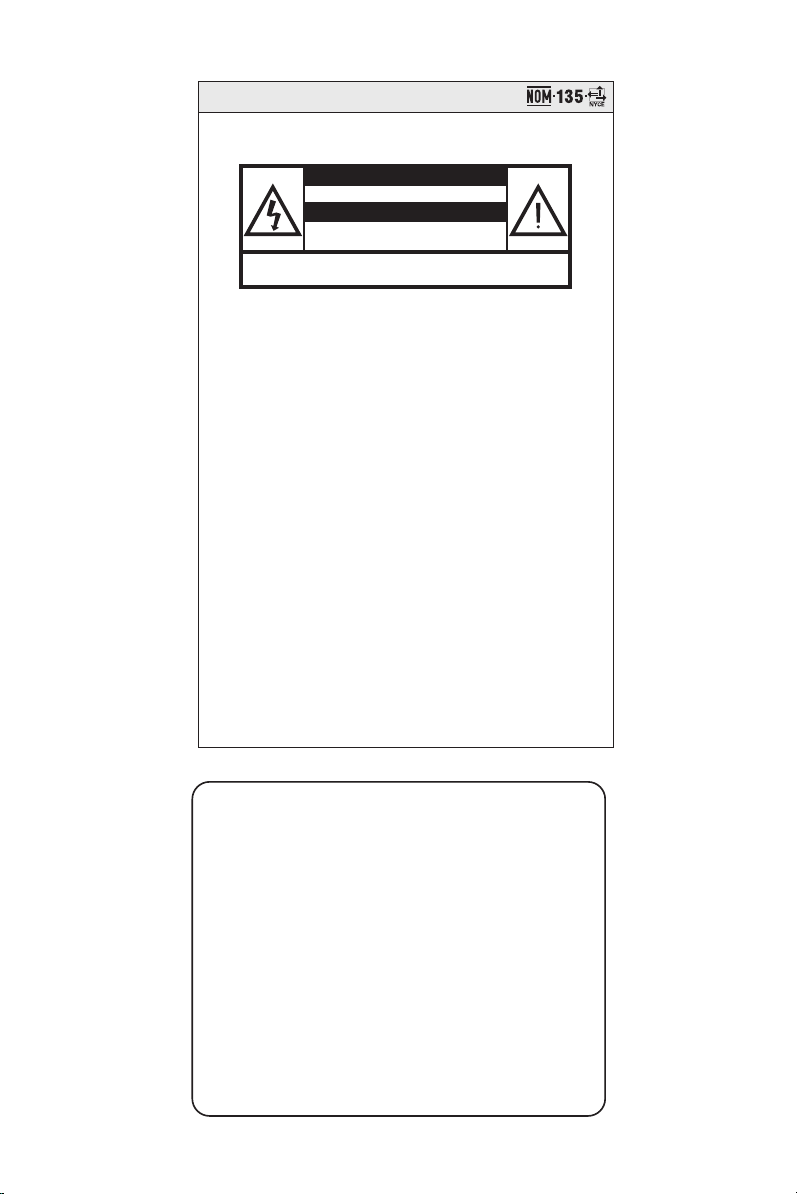
2
Es necesario que lea cuidadosamente su instructivo de manejo.
Descripción: Reproductor de DVD
Modelo: DVP3250K, DVP3254K
Alimentación: 110 V–240 V; ~50–60 Hz
Consumo:
Importador: Philips Mexicana, S.A. de C.V.
Domicilio: Av. La Palma No.6,
Col. San Fernando, La Herradura
Huixquilucan, Edo de Mexico
C.P. 52784, Mexico
Localidad yTel.: Tel. 52 69 90 00
Exportador: Philips Electronics HK, Ltd.
País de Origen: China
Nº de Serie: ________________________
LEA CUIDADOSAMENTE ESTE INSTRUCTIVO
ANTES DE USAR SU APARATO.
No abrir, riesgo de choque eléctrico
Verifique que el voltaje de alimentación
sea el requerido para su aparato
ATENCIÓN
Para evitar el riesgo de choque eléctrico, no quite la tapa.
En caso de requerir servicio, dirijase al personal calificado.
PRECAUCIÓN - ADVERTENCIA
México
<10 W
AVISO IMPORTANTE
Philips Mexicana, S.A. de C.V. no se hace responsable por
daños o desperfectos causados por::
- Maltrato, descuido o mal uso, presencia de insectos o
roedores (cucarachas, ratones etc.).
- Cuando el aparato no haya sido operarado
de acuerdo con el instructivo del uso, fuera
de los valores nominales y tolerancias de las tensiones
(voltaje), frecuencia (ciclaje) de alimentación eléctrica y
las características que deben reunir las instalaciones
auxiliares.
- Por fenómenos naturales tales como: temblores,
inundaciones, incendios, descargas eléctricas, rayos etc.
o delitos causados por terceros (choques asaltos, riñas,
etc.).
Page 3
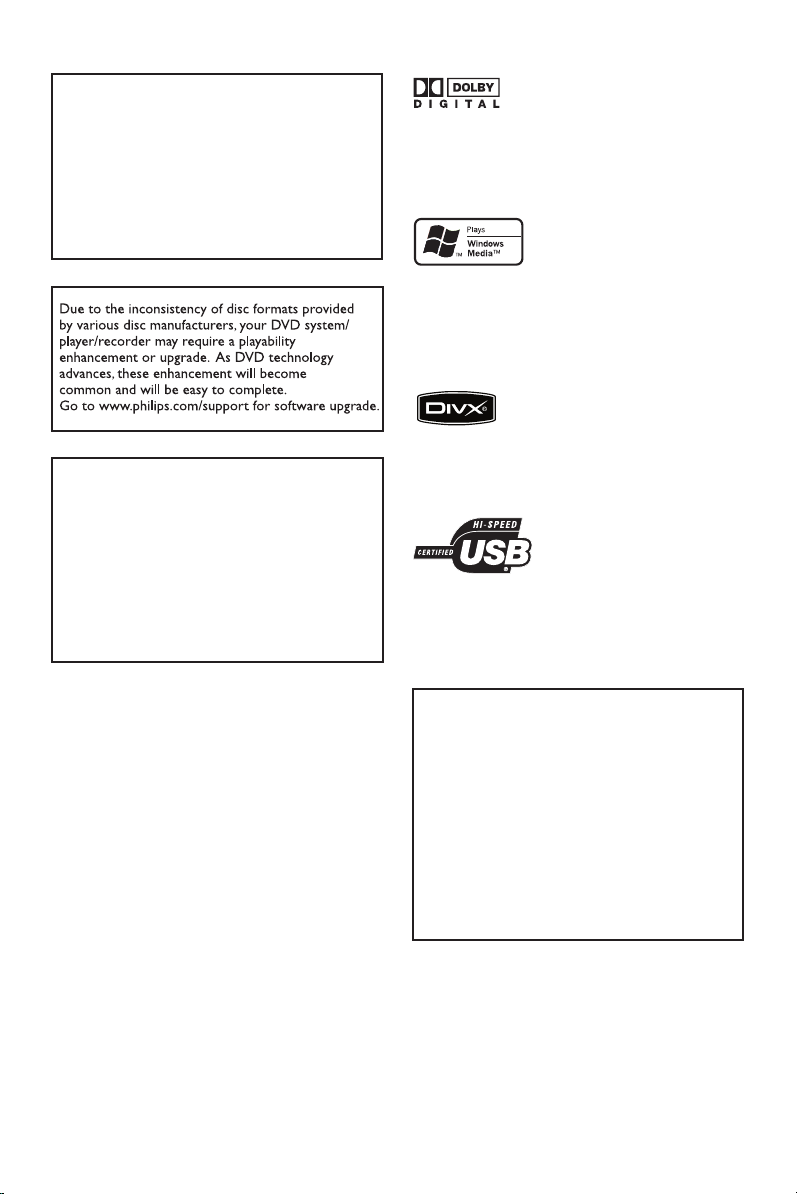
3
‘CONSUMERS SHOULD NOTE THAT NOT ALL HIGH
DEFINITION TELEVISION SETS ARE FULLY
COMPATIBLE WITH THIS PRODUCT AND MAY CAUSE
ARTIFAC TS T O BE DISPLAYED IN THE PICTURE. IN
CASE OF 525 OR 625 PROGRESSIVE SCAN PICTURE
PROBLEMS, IT IS RECOMMENDED THAT THE USER
SWITCH THE CONNECTION TO THE ‘STANDARD
DEFINITION’ OUTPUT. IF THERE ARE QUESTIONS
REGARDING OUR TV SET COMPATIBILITY WITH THIS
MODEL 525p AND 625p DVD PLAYER, PLEASE
CONTACT OUR CUSTOMER SERVICE CENTER.’
LASER
Type Semiconductor laser
InGaAlP (DVD)
AIGaAs (CD)
Wave length 658 nm (DVD)
790 nm (CD)
Output Power 7.0 mW (DVD)
10.0 mW (VCD/CD)
Beam divergence 60 degrees
Manufactured under license from Dolby
Laboratories. Dolby and the double-D symbol
are trademarks of Dolby Laboratories.
Windows Media and the Windows logo are
trademarks, or registered trademarks of
Microsoft Corporation in the United States
and/or other countries.
DivX, DivX Certied and associated logos
are trademarks of DivX, Inc. and are used
under license.
The USB-IF Logos are trademarks of
Universal Serial Bus Implementers Forum,
Inc.
CAUTION
Use of controls or adjustments or performance
of procedures other than herein may result in
hazardous radiation exposure or other unsafe
operation.
Where the MAINS plug or an appliance
coupler is used as the disconnect device, the
disconnect device shall remain readily
operable.
Registre su producto y obtenga asistencia
técnica en www.philips.com/welcome
Registre o produto e obtenha suporte em
www.philips.com/welcome
ATTENTION!
For Customer Use:
Read carefully the information located at the
bottom or rear of your DVD Video player and
enter below the Serial No. Retain this
information for future reference.
Model No. DVP3250K, DVP3254K
Serial No. _______________
Page 4
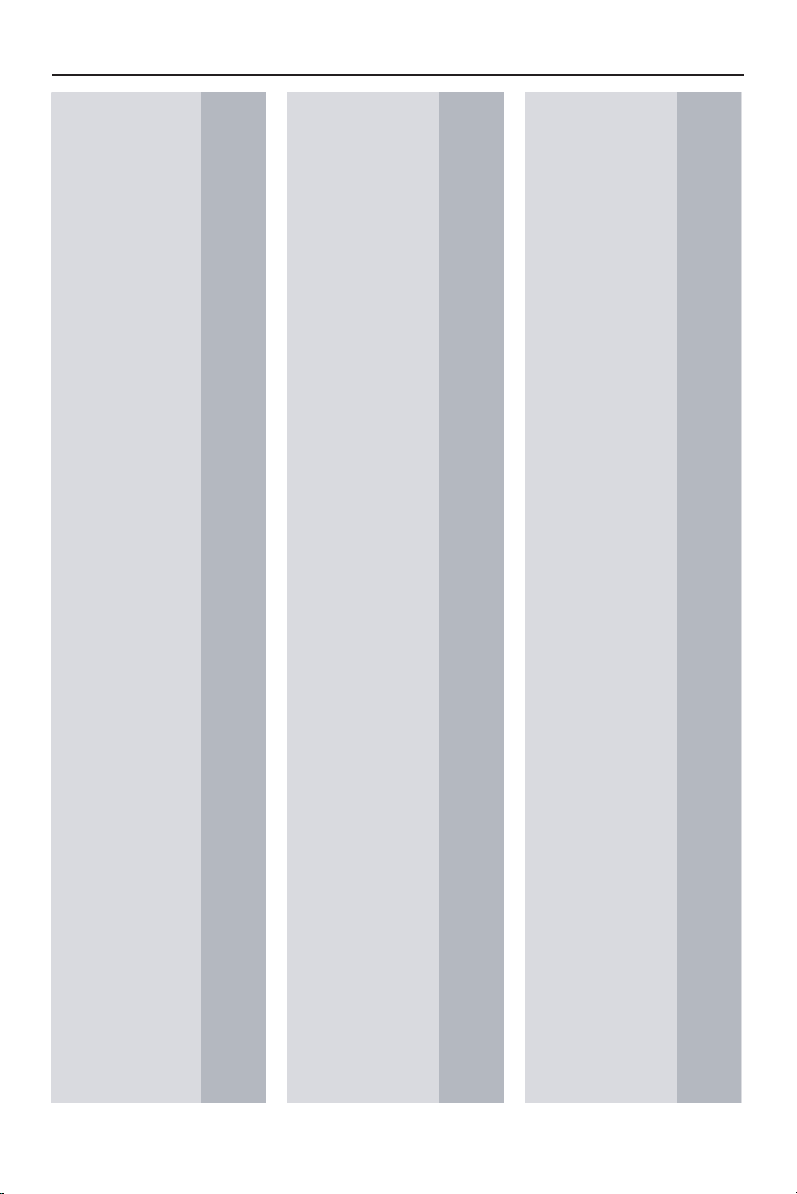
4
Abkhazian 6566
Afar 6565
Afrikaans 6570
Amharic 6577
Arabic 6582
Armenian 7289
Assamese 6583
Avestan 6569
Aymara 6589
Azerhaijani 6590
Bahasa Melayu 7783
Bashkir 6665
Belarusian 6669
Bengali 6678
Bihari 6672
Bislama 6673
Bokmål, Norwegian 7866
Bosanski 6683
Brezhoneg 6682
Bulgarian 6671
Burmese 7789
Castellano, Español 6983
Catalán 6765
Chamorro 6772
Chechen 6769
Chewa; Chichewa; Nyanja 7889
9072
Chuang; Zhuang 9065
Church Slavic; Slavonic 6785
Chuvash 6786
Corsican 6779
Česky 6783
Dansk 6865
Deutsch 6869
Dzongkha 6890
English 6978
Esperanto 6979
Estonian 6984
Euskara 6985
6976
Faroese 7079
Français 7082
Frysk 7089
Fijian 7074
Gaelic; Scottish Gaelic 7168
Gallegan 7176
Georgian 7565
Gikuyu; Kikuyu 7573
Guarani 7178
Gujarati 7185
Hausa 7265
Herero 7290
Hindi 7273
Hiri Motu 7279
Hrwatski 6779
Ido 7379
Interlingua (International)7365
Interlingue 7365
Inuktitut 7385
Inupiaq 7375
Irish 7165
Íslenska 7383
Italiano 7384
Ivrit 7269
Japanese 7465
Javanese 7486
Kalaallisut 7576
Kannada 7578
Kashmiri 7583
Kazakh 7575
Kernewek 7587
Khmer 7577
Kinyarwanda 8287
Kirghiz 7589
Komi 7586
Korean 7579
Kuanyama; Kwanyama 7574
Kurdish 7585
Lao 7679
Latina 7665
Latvian 7686
Letzeburgesch; 7666
Limburgan; Limburger 7673
Lingala 7678
Lithuanian 7684
Luxembourgish; 7666
Macedonian 7775
Malagasy 7771
Magyar 7285
Malayalam 7776
Maltese 7784
Manx 7186
Maori 7773
Marathi 7782
Marshallese 7772
Moldavian 7779
Mongolian 7778
Nauru 7865
Navaho; Navajo 7886
Ndebele, North 7868
Ndebele, South 7882
Ndonga 7871
Nederlands 7876
Nepali 7869
Norsk 7879
Northern Sami 8369
North Ndebele 7868
Norwegian Nynorsk; 7878
Occitan; Provencal 7967
Old Bulgarian; Old Slavonic 6785
Oriya 7982
Oromo 7977
Ossetian; Ossetic 7983
Pali 8073
Panjabi 8065
Persian 7065
Polski 8076
Português 8084
Pushto 8083
Russian 8285
Quechua 8185
Raeto-Romance 8277
Romanian 8279
Rundi 8278
Samoan 8377
Sango 8371
Sanskrit 8365
Sardinian 8367
Serbian 8382
Shona 8378
Shqip 8381
Sindhi 8368
Sinhalese 8373
Slovensky 8373
Slovenian 8376
Somali 8379
Sotho; Southern 8384
South Ndebele 7882
Sundanese 8385
Suomi 7073
Swahili 8387
Swati 8383
Svenska 8386
Tagalog 8476
Tahitian 8489
Tajik 8471
Tamil 8465
Tatar 8484
Telugu 8469
Thai 8472
Tibetan 6679
Tigrinya 8473
Tonga (Tonga Islands) 8479
Tsonga 8483
Tswana 8478
Türkçe 8482
Turkmen 8475
Twi 8487
Uighur 8571
Ukrainian 8575
Urdu 8582
Uzbek 8590
Vietnamese 8673
Volapuk 8679
Walloon 8765
Welsh 6789
Wolof 8779
Xhosa 8872
Yiddish 8973
Yoruba 8979
Zulu 9085
中文
Language Code
Page 5
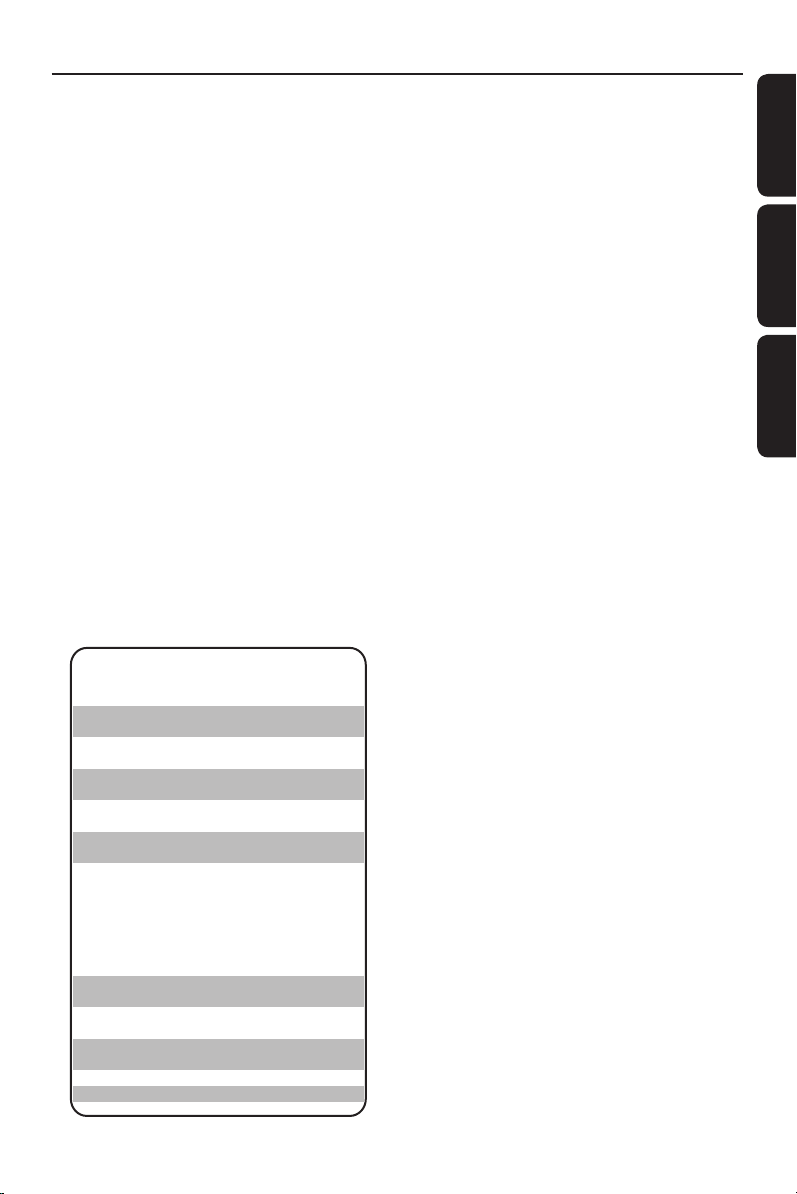
5
“Evite o uso prolongado do aparelho
com volume superior a 85 decibéis pois
isto poderá prejudicar a sua audição.”
Nível de Exemplos
Decibéis
30 Biblioteca silenciosa,
sussurros leves
40 Sala de estar, refrigerador,
quarto longe do trânsito
50 Tr ânsito leve, conversação
normal, escritório silencioso
60 Ar condicionado a uma distância
de 6 m, máquina de costura
70 Aspirador de pó, secador de cabelo,
restaurante ruidoso
80 Tr áfego médio de cidade, coletor
de lixo, alarme de despertador
a uma distância de 60 cm
OS RUÍDOS ABAIXO PODEM SER PERIGOSOS
EM CASO DE EXPOSIÇÃO CONSTANTE
90 Metrô, motocicleta, tráfego de
caminhão, cortador de grama
100 Caminhão de lixo, serra elétrica,
furadeira pneumática
120 Show de banda de rock em frente
às caixas acústicas, trovão
140 Tiro de arma de fogo, avião a jato
180 Lançamento de foguete
Index
English ------------------------------------ 6
EnglishEspañolB.Português
Español ---------------------------------- 48
B. Português ---------------------------- 90
This product incorporates copyright protection
technology that is protected by method claims of
certain U.S. patents and other intellectual property
rights owned by Macrovision Corporation and
other rights owners. Use of this copyright protection technology must be authorized by Macrovision Corporation, and is intended for home and
other limited viewing uses only unless otherwise
authorized by Macrovision Corporation. Reserve
engineering or disassembly is prohibited.
Page 6
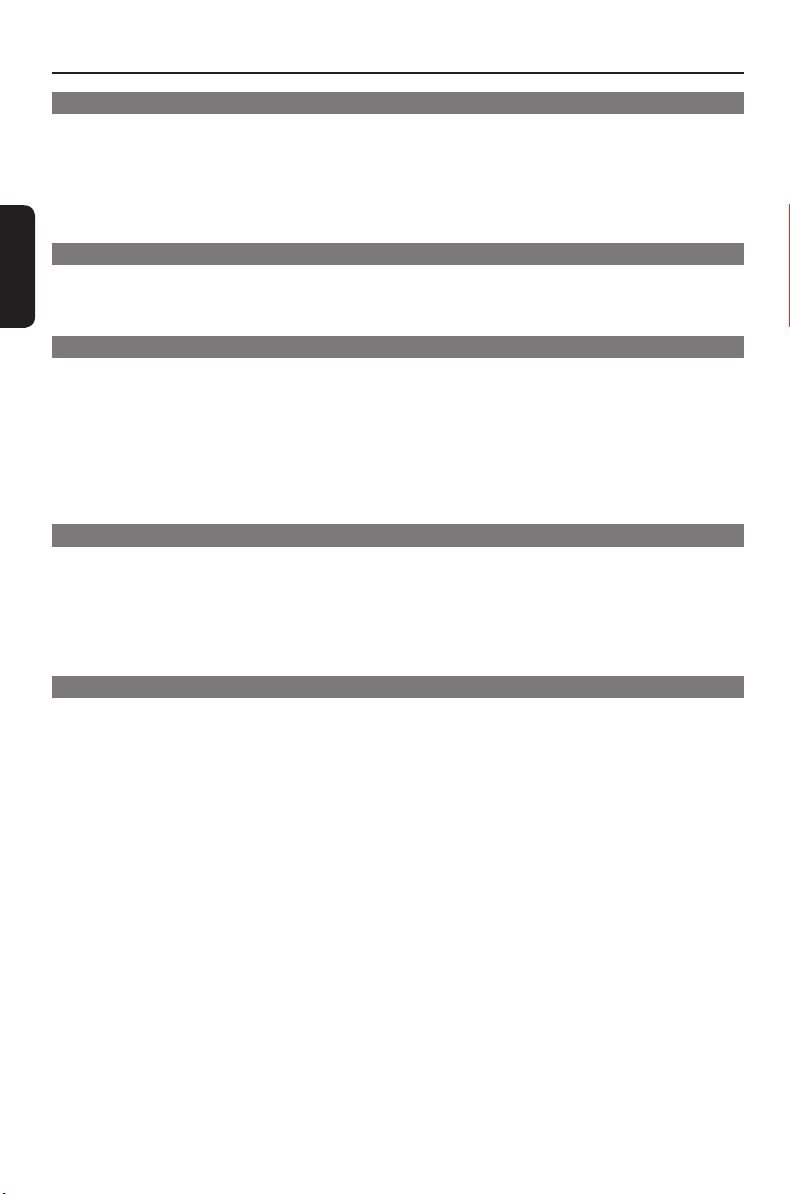
Tabla de contenido
General
Información general .......................................................................................................50
Precauciones de instalación .............................................................................................................................50
Aviso de derechos de propiedad intelectual ..............................................................................................50
Accesorios incluidos ..........................................................................................................................................50
Limpieza de discos..............................................................................................................................................50
Español
Información sobre reciclado ...........................................................................................................................50
Descripción general del producto
Reproductor de DVD ..................................................................................................... 51
Control remoto ......................................................................................................... 52-54
Uso del control remoto .................................................................................................................................. 54
Conexiones
Conexiones básicas ................................................................................................... 55-56
Paso 1: Conexión al televisor..........................................................................................................................55
Opción 1: Uso de conectores de video compuesto (CVBS) ..........................................................55
Opción 2: Uso de conectores de video por componentes (Y Pb Pr) ..........................................55
Paso 2: Conexión del cable de alimentación eléctrica ............................................................................56
Conexiones opcionales ...................................................................................................57
Conexión a un sistema estéreo analógico...................................................................................................57
Conexión a un receptor/ amplicador AV digital .....................................................................................57
Conguración básica
Introducción ..............................................................................................................58-60
Búsqueda del canal de visualización correcto ............................................................................................58
Conguración de las preferencias de idioma ......................................................................................58 -59
Idioma de menú en pantalla (OSD) .........................................................................................................58
Idioma de audio, subtítulos y menús de disco para la reproducción de DVD ...........................59
Conguración de la función de escaneo progresivo ............................................................................... 60
Reproducción de discos
Funcionamiento de discos ........................................................................................ 61-71
Discos reproducibles .........................................................................................................................................61
Códigos regionales para discos DVD ...........................................................................................................61
Reproducción de discos....................................................................................................................................62
Controles básicos de reproducción ..............................................................................................................62
Otras funciones de reproducción para discos de video ..................................................................63-64
Uso del menú del disco .............................................................................................................................63
Cambio del idioma de la pista de audio ........................................................................................................64
Cambio del idioma de subtítulos ........................................................................................................... 64
Zoom ............................................................................................................................................................. 64
Control de reproducción (VCD/SVCD) .............................................................................................. 64
48
Page 7
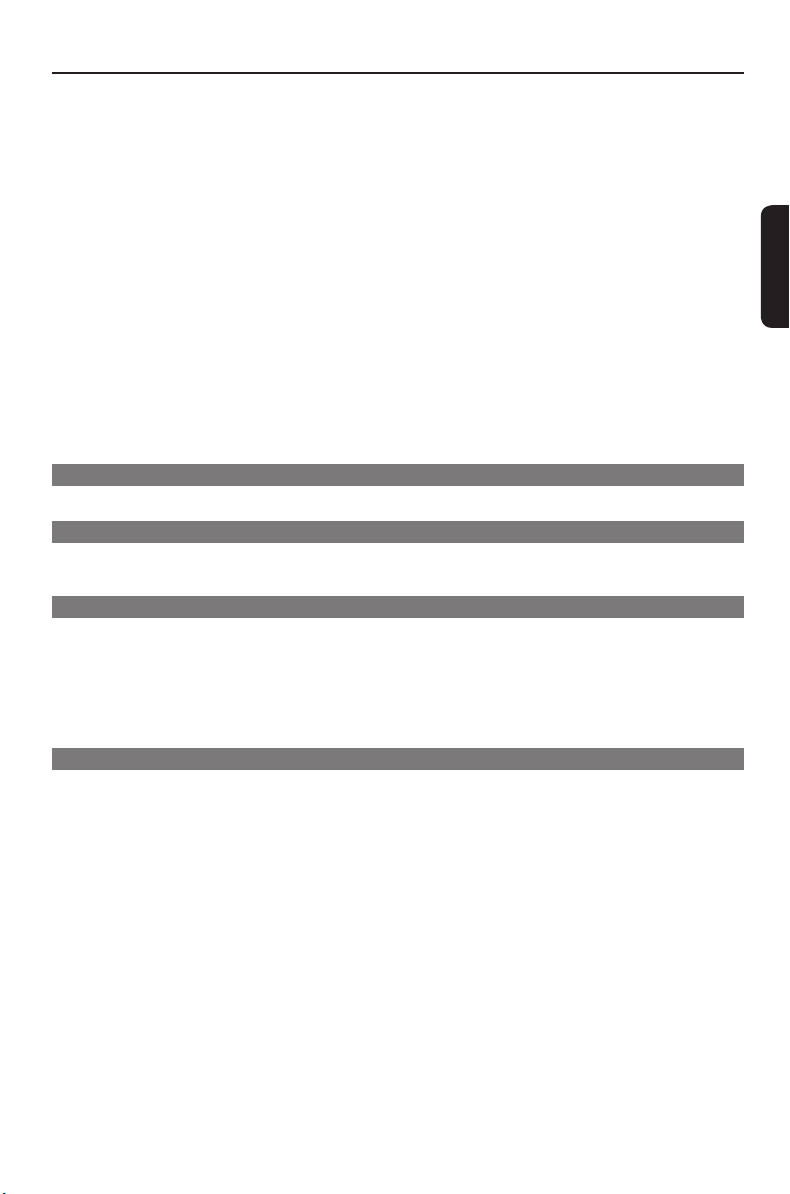
49
Español
Tabla de contenido
Uso de las opciones del menú de pantalla ...........................................................................................65-67
Selección del título/capítulo/pista ...........................................................................................................65
Cambio de ángulos de cámara .................................................................................................................65
Búsqueda por tiempo ................................................................................................................................ 66
Visualización del tiempo de reproducción .......................................................................................... 66
Función de vista previa (VCD/ SVCD/DVD) ...................................................................................... 66
Selección de varias funciones de repetición ........................................................................................67
Repetición de un segmento especíco (A-B) ......................................................................................67
Función especial de CD de audio ................................................................................................................. 68
Reproducción de discos DivX® ....................................................................................................................68
Reproducción de discos de fotografías JPEG (diapositivas)....................................................................69
Función de vista previa ..............................................................................................................................69
Zoom ..............................................................................................................................................................69
Girar o invertir las imágenes ...................................................................................................................69
Reproducción de discos MP3/WMA .............................................................................................................70
Reproducción simultánea de música y archivos de fotografías .............................................................71
Función karaoke ..............................................................................................................72
Reproducción de un disco de karaoke ........................................................................................................ 72
Uso de las opciones del menú del Karaoke ........................................................................................ 72
Reproducción USB
Uso de USB ...................................................................................................................... 73
Crear MP3
Crear archivos MP3 ........................................................................................................ 74
Creación de CD en formato MP3. ................................................................................................................74
Opciones de conguración
Opciones del menú de conguración ..................................................................... 75-81
Acceso al menú de conguración ..................................................................................................................75
Página de conguración general ..............................................................................................................76
Página de conguración de audio .....................................................................................................77-78
Página de conguración de video ...........................................................................................................79
Página de conguración de preferencias .......................................................................................80-81
Otros
Actualización de software .............................................................................................82
Instalación del último software ..................................................................................................................... 82
Solución de problemas ............................................................................................. 83-85
Preguntas frecuentes (USB) .........................................................................................86
Especicaciones ..............................................................................................................87
Glosario ......................................................................................................................88-89
Page 8
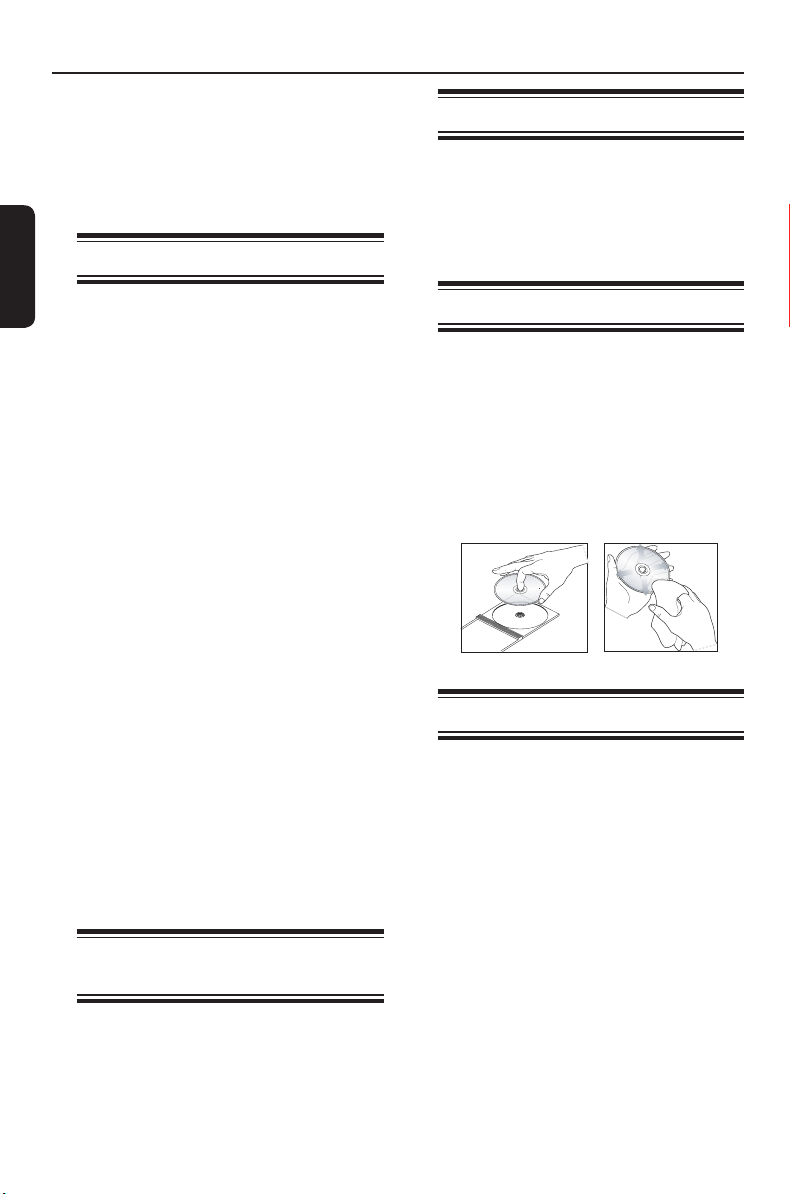
Información general
Español
ADVERTENCIA:
La unidad no contiene piezas que puedan
ser reparadas por el usuario. Las tareas
de reparación y mantenimiento deben
ser llevadas a cabo por personal
calicado.
Precauciones de instalación
Manipulación adecuada
Para evitar que la unidad se raye, antes de
apoyarla sobre una supercie plana cubra
siempre la parte frontal con un paño.
Ubicación del equipo
– Coloque la unidad sobre una supercie
plana, rígida y estable. No la apoye sobre un
tapete.
– No coloque la unidad sobre otro equipo
que emita calor (por ejemplo, un receptor o
amplicador).
– No coloque ningún objeto debajo de la
unidad (como revistas o CDs).
– Instale la unidad cerca de la toma de CA
para permitir un fácil acceso al tomacorriente.
Espacio de ventilación
– Para evitar el sobrecalentamiento de la
unidad, colóquela en un lugar que cuente con
ventilación adecuada y deje un espacio libre de
al menos 10 cm (4”) desde la parte posterior y
superior de la unidad, y de 5 cm (2”) hacia la
derecha e izquierda del equipo.
Evite la exposición a altas temperaturas,
humedad, agua y polvo.
– No exponga la unidad a goteras o
salpicaduras.
– No apoye sobre el equipo ningún objeto o
elemento que pueda provocarle daños (como
objetos con contenido líquido o velas
encendidas).
Accesorios incluidos
– 1 control remoto con baterías
– 1 cable de audio/ video (amarillo/ blanco/
rojo)
– 1 cable de alimentación
Limpieza de discos
PRECAUCIÓN:
Los discos pueden dañarse. No utilice
solventes como bencina, diluyentes,
limpiadores comerciales o aerosoles
antiestáticos para la limpieza de los discos.
Limpie el disco con un paño de microbra,
l
desde el centro hacia los bordes, con
movimientos en línea recta.
Información sobre reciclado
Este manual del usuario está impreso en papel
no contaminante. La unidad contiene gran
cantidad de material reciclable. Para desechar
un equipo, llévelo a un centro de reciclado.
Siga las normas locales sobre eliminación de
materiales de embalaje, baterías agotadas y
equipos anteriores.
Aviso de derechos de propiedad
intelectual
La realización de copias no autorizadas de
material protegido, como programas
informáticos, archivos, emisiones y grabaciones
de sonido, puede infringir los derechos de
autor y constituir un delito. Esta unidad no
debe utilizarse con esos nes.
50
Page 9
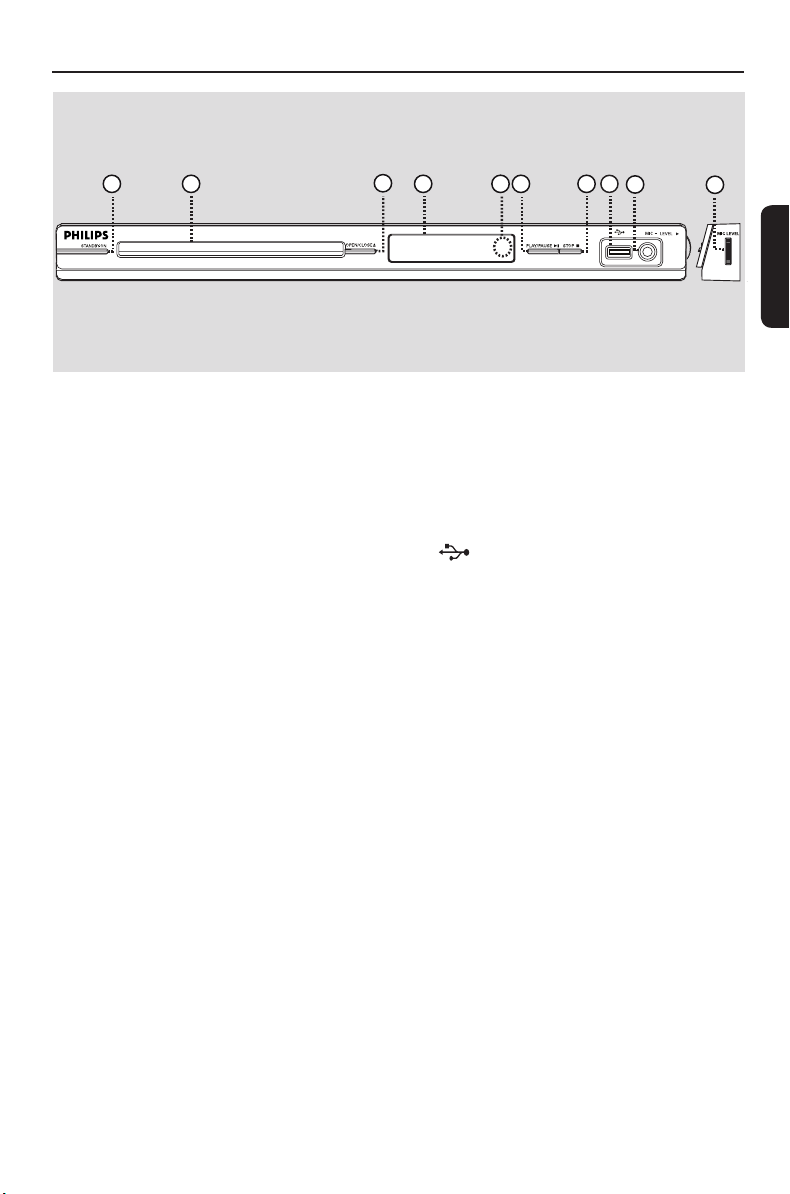
51
Español
Reproductor de DVD
4
3
1 2 6 75
8
9
10
a STANDBY-ON
– Enciende la unidad o activa el modo de espera
normal.
b Bandeja de discos
c OPEN/CLOSE ç
– Permite abrir o cerrar la bandeja de discos.
d Panel de pantalla
– Muestra información acerca del estado actual
de la unidad.
e Sensor infrarrojo
– Apunte el control remoto hacia este sensor.
f PLAY/PAUSE u
– Permite iniciar o hacer una pausa en la
reproducción.
g STOP
– Detiene la reproducción.
Ç
h (USB) Conector
– Entrada para unidad USB Flash o cámara
digital.
* Algunas marcas y modelos de cámaras
digitales no son compatibles.
i MIC
– Para conexión de micrófono.
j MIC LEVEL (Nivel de MIC)
– Control de volumen del micrófono.
Page 10
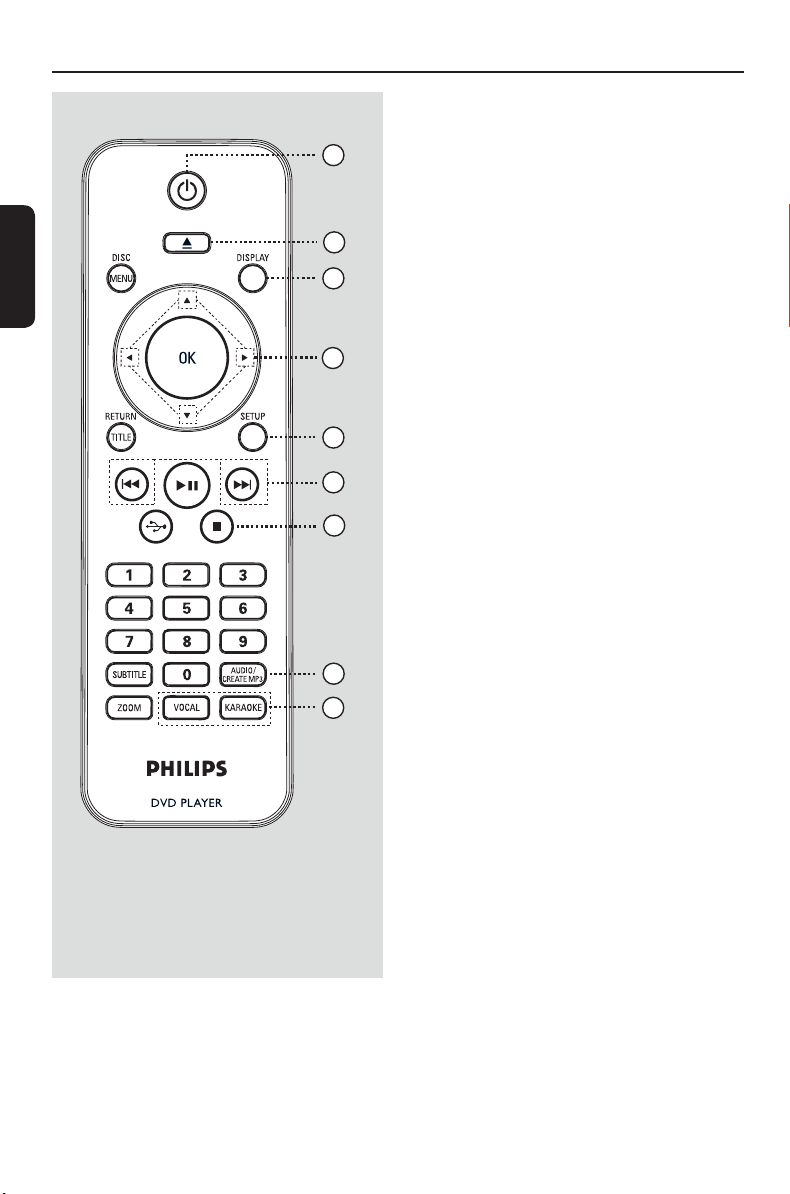
Control remoto
4
3
5
6
7
8
1
2
9
Español
a 2 (Modo de espera encendido)
– Enciende la unidad o activa el modo de espera
normal.
b ç (Abrir/Cerrar)
– Permite abrir o cerrar la bandeja de discos.
c DISPLAY
– Muestra el estado actual o la información del
disco.
d
– : Botones del cursor que permiten
desplazarse hacia arriba o abajo y avanzar o
retroceder lentamente.
– : Botones del cursor que permiten
desplazarse hacia la izquierda o la derecha y
avanzar o retroceder rápidamente.
– Permite ingresar o salir del menú de
conguración del disco.
f ./ M= (Anterior/Siguiente)
e SETUP
– Pasa al título, capítulo o pista anterior o
siguiente.
– Mantenga presionado este botón para avanzar
o retroceder rápidamente.
g
Ç (Detener)
– Detiene la reproducción.
h AUDIO/CREATE MP3
– Selecciona un idioma o canal de audio.
– Permite acceder al menú de creación de MP3.
i VOCAL
– Permite elegir un canal de audio o el modo
karaoke.
KARAOKE
– Alterna entre ‘MIC’, ‘Vol’, ‘Eco’, ‘Tono’ y
‘Partitura de karaoke’.
52
Page 11
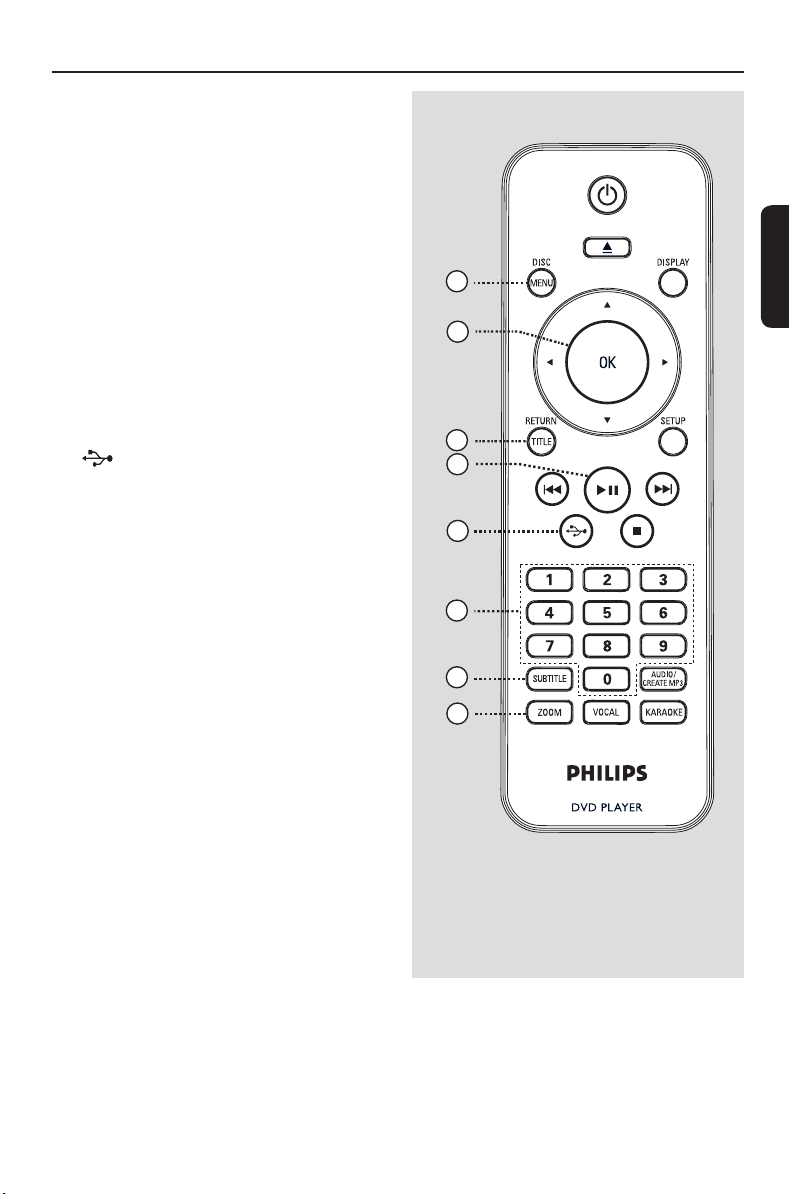
53
Español
j DISC MENU
14
12
10
11
15
13
16
17
– Permite entrar y salir del control del menú del
disco.
– En VCD 2.0 y SVCD, enciende o apaga el
modo de control de reproducción.
k OK
– Conrma una entrada o selección.
Control remoto (continuación)
l RETURN/TITLE
– Regresa al menú anterior o muestra el menú
de títulos.
m u (Reproducir/Pausa)
– Permite iniciar o hacer una pausa en la
reproducción.
n (USB)
– Permite pasar al modo USB y ver el contenido
del dispositivo USB.
o Teclado numérico de 0 a 9
– Permite seleccionar el número de pista o título
del disco.
p SUBTITLE
– Selecciona el idioma de subtítulos de un DVD.
q ZOOM
– Acerca la imagen en la TV.
Page 12
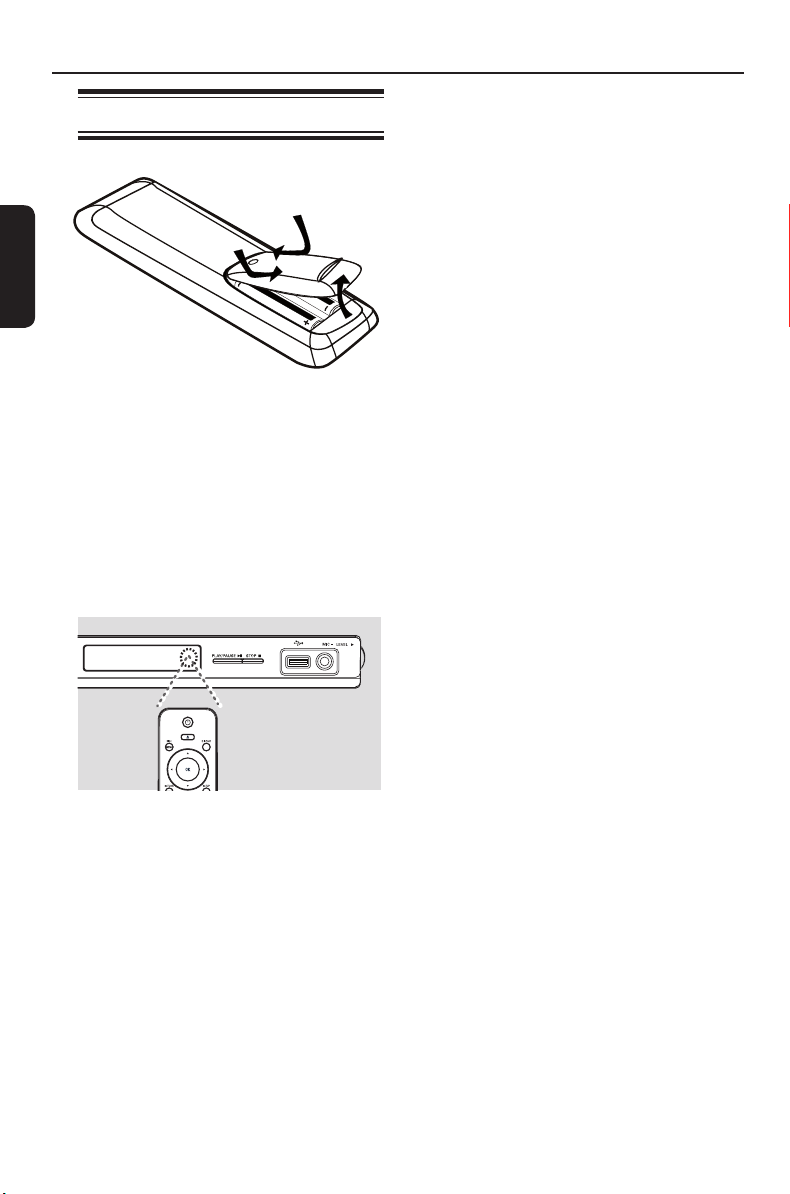
Control remoto (continuación)
Uso del control remoto
Español
A Abra el compartimento de las baterías.
B Introduzca dos baterías de tipo R03 o AAA de
acuerdo con las indicaciones (+-) que
aparecen dentro del compartimento.
C Cierre la tapa.
D Apunte el control remoto directamente al
sensor remoto (infrarrojo) del panel frontal.
PRECAUCIÓN:
– Retire las baterías cuando están
agotadas o en caso de no utilizar el
control remoto durante un período
prolongado.
– No mezcle las baterías (baterías usadas
y nuevas, de carbón y alcalinas, etc.).
– Las baterías contienen sustancias
químicas y deben desecharse
adecuadamente.
Nota:
No coloque objetos entre el control remoto y
la unidad mientras la utiliza.
E Seleccione la función deseada (por ejemplo,
u).
54
Page 13
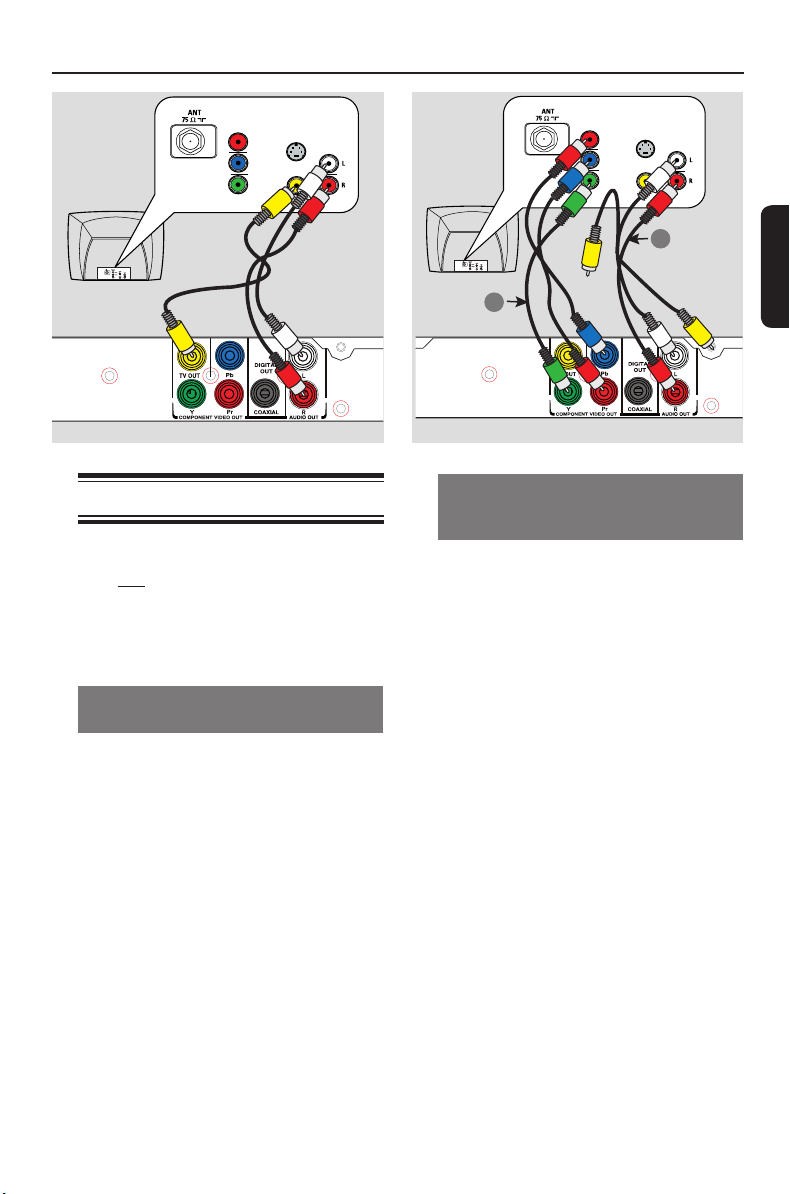
55
Español
Video (cable de
TV
AUDIO
IN
V (Pr/Cr)
U (Pb/Cb)
Y
S-VIDEO
IN
VIDEO IN
COMPONENT
VIDEO IN
TV
AUDIO
IN
V (Pr/Cr)
U (Pb/Cb)
Y
S-VIDEO
IN
VIDEO IN
COMPONENT
VIDEO IN
2
1
color amarillo)
Audio
(cables de color
rojo/ blanco)
Conexiones básicas
Video
Audio
Opción 1
Paso 1: Conexión al televisor
Esta conexión le permite visualizar la
reproducción de video en la unidad. Sólo debe
elegir una de las siguientes opciones para
realizar la conexión de video.
– Para televisores estándar, siga la opción 1.
– Para televisores con escaneo progresivo,
siga la opción 2.
Opción 1: Uso de conectores de
video compuesto (CVBS)
Puede conectar esta unidad a un televisor con
el cable de video compuesto y obtener una
óptima calidad de imagen.
onecte los cables de audio y video (incluidos)
lC
desde las salidas TV OUT y AUDIO OUT
L/R de esta unidad a la entrada de video (de
color amarillo) y de audio (rojo/ blanco) del
televisor.
Opción 2
Opción 2: Uso de conectores de
video por componentes
(Y Pb Pr)
Puede conectar esta unidad a un televisor con
los cables de video por componentes y
obtener una calidad de imagen superior. La
calidad de video de escaneo progresivo
únicamente se encuentra disponible si utiliza
una conexión Y Pb Pr y cuenta con un
televisor con sistema de escaneo progresivo,
A Conecte los cables de video por componentes
(rojo/ azul/ verde, no incluidos) desde las salidas
Y Pb Pr de la unidad a las correspondientes
entradas de video por componentes
(etiquetadas como Y Pb/Cb Pr/Cr o YUV) del
televisor.
B Conecte los cables de audio y video (incluidos)
desde la salida AUDIO OUT L/R de esta
unidad a la entrada de audio (de color rojo/
blanco) del televisor. No conecte el cable de
video de color amarillo.
C Consulte la sección ‘Introducción -
Conguración de la función de escaneo
progresivo’ para obtener más información
sobre cómo congurar esta función.
Page 14
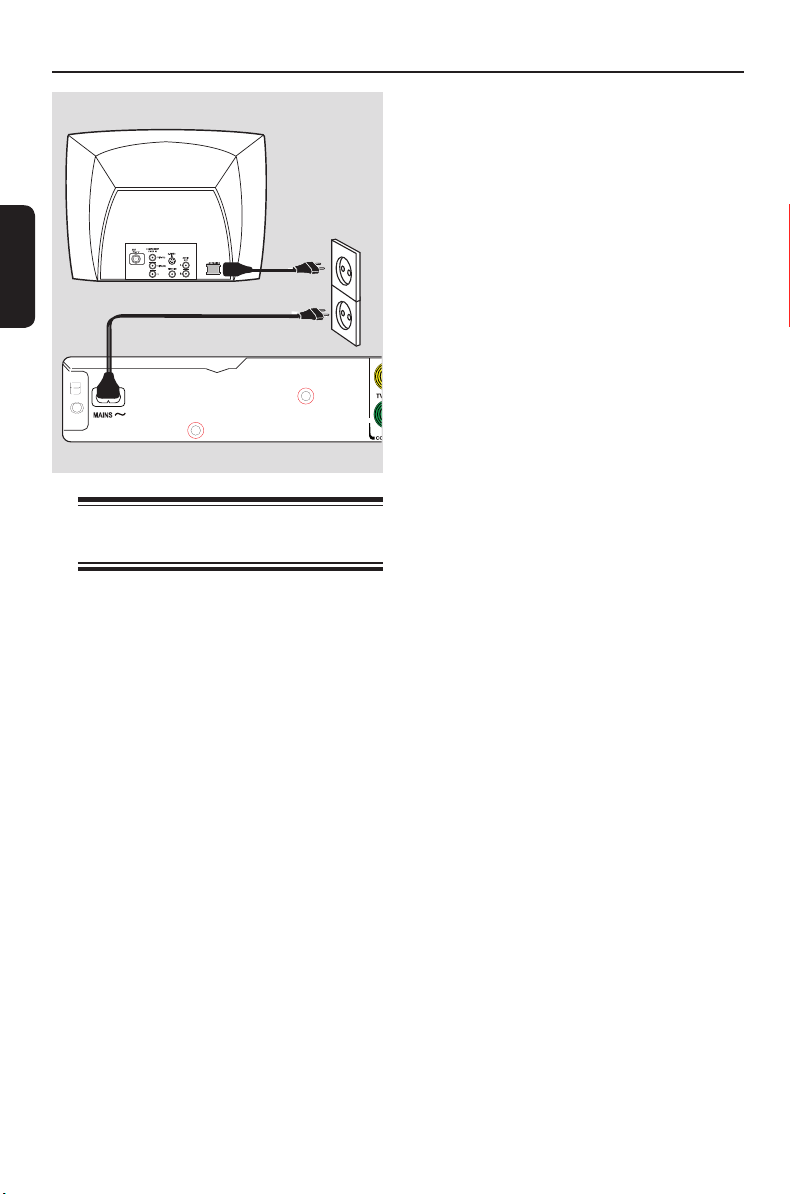
Conexiones básicas (continuación)
Español
Paso 2: Conexión del cable de
alimentación eléctrica
Una vez que haya realizado todas las
conexiones correctamente, conecte el
cable de alimentación de CA en el
tomacorriente.
No realice conexiones ni las modique
mientras la unidad recibe alimentación
eléctrica.
Indicaciones útiles:
– Consulte la placa ubicada en la parte posterior
o inferior del producto para obtener información
sobre su identicación y las clasicaciones de
alimentación eléctrica.
56
Page 15
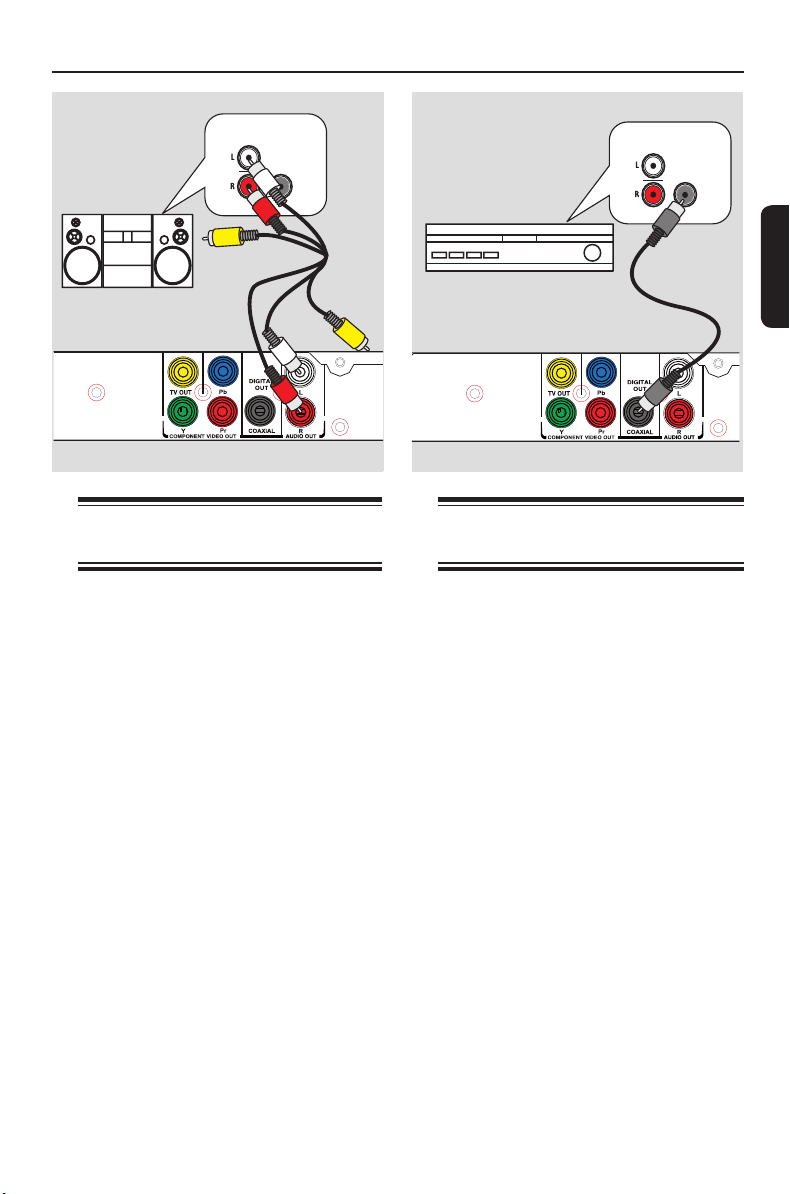
57
Español
Conexiones opcionales
AUDIO
IN
DIGITAL
STEREO
AUDIO
IN
DIGITAL
Receptor AV
(cables de color rojo/ blanco)
Audio
Conexión a un sistema estéreo
analógico
Puede conectar la unidad a un sistema estéreo
de dos canales (por ejemplo, un minisistema o
receptor analógico) para disfrutar del sonido
estéreo.
Conecte los cables de audio y video (incluidos)
A
desde la salida AUDIO OUT L/R de esta
unidad a la entrada de audio (de color rojo/
blanco) del dispositivo que desea conectar. No
conecte el cable de video de color amarillo.
Para obtener más información sobre la
B
conexión de video, consulte la sección
‘Conexiones básicas - Paso 1: Conexión al
televisor’.
Indicaciones útiles:
– Consulte la sección ‘Opciones del menú de
conguración - Página de conguración de audio’
para obtener una óptima conguración de audio.
Conexión a un receptor/
amplicador AV digital
Puede conectar la unidad a un receptor/
amplicador AV para disfrutar de la calidad del
sonido.
A Conecte un cable coaxial (no incluido) entre la
salida COAXIAL DIGITAL OUT de la
unidad y la entrada coaxial digital del
dispositivo conectado.
B Para obtener más información sobre la
conexión de video, consulte la sección
‘Conexiones básicas - Paso 1: Conexión al
televisor’.
Indicaciones útiles:
– Dena la conguración de salida de audio
digital apropiada. De lo contrario, es posible que
no se escuche el sonido o se produzcan
interferencias. Para obtener más información,
consulte la sección ‘Opciones del menú de
conguración - Página de conguración de audio Conguración de audio digital’.
Page 16
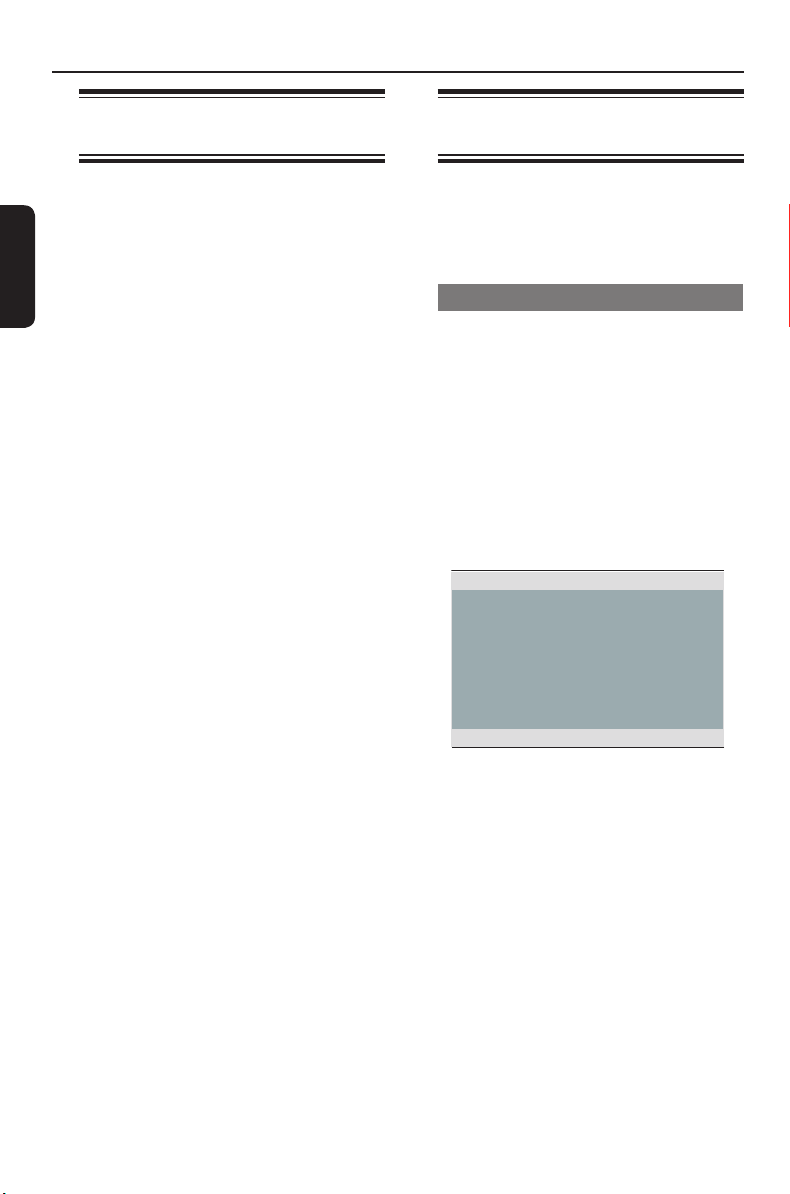
Introducción
BLOQUEO DISCO
IDIOMA MENÚS ENGLISH
DORMIR ESPAÑOL
VOL PORTUGUÊS
Modo espera aut.
CÓD VAS DivX(R)
Página configuración general
Búsqueda del canal de
visualización correcto
A Presione 2 para encender la unidad.
Español
B Encienda el televisor y seleccione el canal de
entrada de video correspondiente. Verá la
pantalla con fondo azul del DVD.
èPuede ir al canal más bajo del televisor y, a
continuación, presionar el botón para bajar de
canal del control remoto del televisor hasta
ver el canal de entrada de video.
èPuede presionar varias veces el botón °
del control remoto del televisor.
èPor lo general, este canal se encuentra
entre los más bajos y los más altos, y es
posible que tenga el nombre FRONT, A/V IN,
VIDEO, etc.
èConsulte el manual del usuario del
televisor para seleccionar la entrada correcta.
C Si utiliza un dispositivo externo (como un
sistema de audio o un receptor), enciéndalo y
seleccione la fuente de entrada adecuada para
esta unidad. Consulte el manual del usuario del
dispositivo para obtener más información.
Conguración de las
preferencias de idioma
Las opciones de idioma varían según el país o
la región, y es posible que no coincidan con las
ilustraciones que aparecen en el manual del
usuario.
Idioma de menú en pantalla (OSD)
Seleccione esta opción para cambiar el idioma
del menú que aparece en la pantalla de esta
unidad.
El idioma no se modicará una vez que lo haya
congurado.
A Presione SETUP en el control remoto.
èAparecerá la { Página conguración
general }.
B Utilice los botones para seleccionar la
opción { IDIOMA MENÚS } y presione .
58
C Seleccione un idioma y presione OK para
conrmarlo.
Page 17
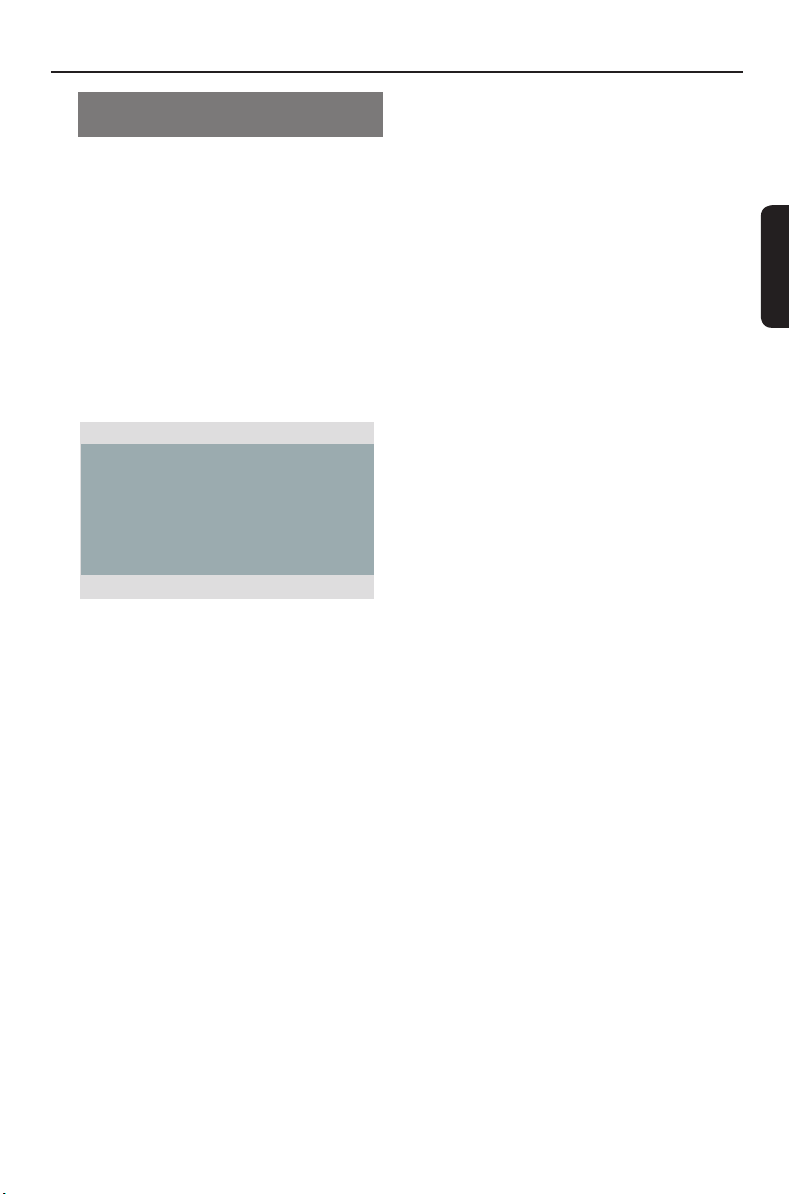
59
Español
AUDIO INGLÉS
SUBTÍTULOS CHINO
MENÚ DE DISCO FRANCÉS
SUP. ADULTOS ESPAÑOL
PBC PORTUGUÉS
NAV. MP3/JPEG POLACO
CONTRASEÑA ITALIANO
Página preferencias
Introducción (continuación)
Idioma de audio, subtítulos y menús de
disco para la reproducción de DVD
Puede seleccionar la conguración de idioma
preferido para la reproducción de DVD. Si el
idioma seleccionado no está disponible, se
utilizará el idioma predeterminado del disco.
A Presione
reproducción (si corresponde) y, a
continuación, presione SETUP.
dos veces para detener la
Ç
B Presione varias veces para seleccionar la
opción { Página preferencias }.
C Utilice los botones para seleccionar una
de las siguientes opciones y presione .
{ AUDIO }
Seleccione esta opción para cambiar el idioma
de la pista de audio del disco.
D Utilice los botones para seleccionar un
idioma y presione OK para conrmarlo.
Si el idioma deseado no gura en la lista,
seleccione la opción { OTROS }. A
continuación, utilice el teclado numérico de
0 a 9 del control remoto para introducir el
código de idioma de cuatro dígitos ‘XXXX’
(consulte la sección ‘Language Code’ (Código
de idiomas)) y presione OK.
E Repita los pasos C a D para congurar otros
parámetros de idioma.
{ SUBTÍTULOS }
Seleccione esta opción para cambiar el idioma
de los subtítulos.
{ MENÚ DE DISCO }
Seleccione esta opción para cambiar el idioma
del menú del disco.
Page 18

Introducción (continuación)
TIPO TV
PANTALLA TV
PROGRESIVO
CONFIG. IMAGEN
ACTIVADO
DESACT.
PÁG. CONFIG. VÍDEO
Conguración de la función de
escaneo progresivo
(sólo para un TV con escaneo progresivo)
El escaneo progresivo muestra el doble del
Español
número de cuadros por segundo que el
escaneo entrelazado (sistema de TV
convencional). Con casi el doble del número
de líneas, el escaneo progresivo ofrece una
resolución de imagen y calidad superiores.
Procedimientos preliminares...
– Asegúrese de haber conectado la unidad a
un televisor con escaneo progresivo (consulte
“Opción 2: Utilización de conectores de video
por componentes (Y Pb Pr)”).
A Encienda el televisor y seleccione el canal
predeterminado para esta unidad.
èVerique que el modo de escaneo
progresivo del televisor esté apagado
(o congurado en el modo de entrelazado).
Consulte el manual del usuario del televisor.
B Encienda la unidad y presione SETUP en el
control remoto.
C Presione varias veces para seleccionar la
opción { PÁG. CONFIG. VÍDEO }.
E Lea el mensaje de aviso que aparece en el
televisor y, a continuación, seleccione
en el menú y presione OK para conrmar la
operación.
No aparecerá ninguna imagen en el
televisor hasta que no active el modo de
escaneo progresivo del televisor.
{ OK }
F Active el modo de escaneo progresivo del
televisor. Consulte el manual del usuario del
televisor.
èAparecerá un mensaje en el televisor.
G Seleccione
para conrmar la operación.
èLa conguración se habrá realizado y podrá
comenzar a disfrutar de imágenes de alta
calidad.
Si no aparece ninguna imagen
{ OK }
en el menú y presione OK
A Presione ç para abrir la bandeja de discos.
B Presione ‘1’ en el teclado numérico del
control remoto.
Indicaciones útiles:
– Si aparece una pantalla en blanco o
distorsionada, espere 15 segundos para que se
ejecute la autorrecuperación.
– Algunos televisores con escaneo progresivo no
son totalmente compatibles con esta unidad, lo
que genera una imagen anormal al reproducir un
disco DVD VIDEO en el modo de escaneo
progresivo. En ese caso, desactive la función de
escaneo progresivo en la unidad y el televisor.
D Utilice los botones para seleccionar
{ PROGRESIVO } > { ACTIVADO } en el
menú y oprima OK para conrmar.
60
Page 19

61
Español
Funcionamiento de discos
Discos reproducibles
Esta unidad reproduce:
– Discos versátiles digitales (DVD)
– CDs de video (VCD)
– CDs de súper video (SVCD)
– DVD grabable (DVD±R) y regrabable
(DVD±RW) nalizados
– Discos compactos de audio (CD)
– Discos MP3/ WMA
– La extensión de los archivos debe ser
‘.mp3’ o ‘.wma’
– Formato JPEG/ISO
– Pantalla con un máximo de 14
caracteres.
– Frecuencias de bits compatibles;
32 – 320 kbps (MP3)
64 – 192 kbps (WMA)
– Archivos de imágenes (Kodak, JPEG) en
CD-R(W)/DVD+R(W)
– La extensión de los archivos debe ser
‘.JPG’ y no ‘.JPEG.’
– Formato JPEG/ISO
– Sólo se pueden ver imágenes estáticas
DCF estándar o imágenes JPEG.
– Archivos DivX® en CD-R(W)/DVD+R(W):
– La extensión de los archivos debe ser
‘.AVI’ o ‘.MPG’.
– DivX® Certied
– Compensación precisa de movimiento
por cuarto de píxel (Q-pel)
– Reproducción con compensación de
movimiento global (GMC)
Códigos regionales para discos
DVD
Los discos y reproductores de DVD están
diseñados con restricciones regionales. Antes
de reproducir un disco, verique que
corresponda a la región del reproductor.
El código regional de esta unidad gura en el
panel posterior.
Región
Estados Unidos y
Canadá
Europa y el
Reino Unido
Pacíco asiático,
Taiwán, Corea
Australia,
Nueva Zelanda,
América Latina
Rusia y la
India
China, Islas
Caicos,Wallis y
Futuna
Indicaciones útiles:
– Se admiten un máximo de 10 sesiones para CD
y 10 sesiones múltiples para DVD.
– Para sesiones múltiples de DVD-R y DVD-RW,
sólo se admiten discos nalizados.
Discos que pueden
reproducirse
Page 20

Funcionamiento de discos (continuación)
Notas:
– Si al presionar un botón aparece el
icono en el televisor, signica que la
función no se encuentra disponible en el
disco actual o temporalmente.
– Coloque únicamente discos en la
Español
bandeja de discos. De lo contrario, la
unidad puede funcionar de forma
defectuosa.
Reproducción de discos
A Presione 2 para encender la unidad.
B Encienda el televisor en el canal de
visualización correspondiente a la unidad.
Presione ç para abrir la bandeja de discos.
C
Introduzca un disco en la bandeja y presione
D
ç.
èVerique que la etiqueta del disco esté
hacia arriba.
La reproducción se iniciará automáticamente.
E
èDe lo contrario, presione u .
èConsulte las siguientes páginas para
conocer más opciones y funciones de
reproducción.
Indicaciones útiles:
– Nunca cierre la bandeja de discos
manualmente.
– Si tiene problemas para reproducir un disco,
extráigalo y pruebe con otro. En esta unidad no
pueden reproducirse discos sin el formato
adecuado.
– Algunos discos no pueden reproducirse en este
equipo debido a su conguración y características
o a las condiciones de grabación y el software de
creación utilizados.
Controles básicos de
reproducción
Pausa de la reproducción
Durante la reproducción, presione u.
l
èPara reanudar la reproducción, presione
u.
Selección de otra pista, capítulo o título
Presione ./ M= o utilice el teclado
l
numérico de 0 a 9 para introducir el
número de pista, capítulo o título.
èSi el modo de repetición de pista está
activado, presione . nuevamente para
reproducir la misma pista, capítulo o título.
Búsqueda hacia adelante o hacia atrás
(no se aplica a JPEG)
Mantenga presionado el botón ./ M=.
l
èMientras realiza la búsqueda, oprima /
varias veces para seleccionar diferentes
velocidades de búsqueda (2X, 4X, 8X, 16X
o 32X).
èPara reanudar la reproducción normal,
presione u.
Reproducción en modo lento
(no se aplica a CD/WMA/MP3/ JPEG)
Durante la reproducción, presione / para
l
iniciar la reproducción lenta.
èEl sonido se anulará. Presione / varias
veces para seleccionar la velocidad de
reproducción (1/2, 1/4, 1/8 o 1/16).
Nota: La reproducción en cámara lenta es
posible sólo en DVD.
èPara reanudar la reproducción normal,
presione u.
Detención de la reproducción
PresioneÇ.
l
62
Page 21

63
Español
Funcionamiento de discos (continuación)
OK
ZOOM
RETURN/
TITLE
DISC MENU
SUBTITLE
AUDIO/
CREATE MP3
Indicaciones útiles:
– Para discos de video, la reproducción siempre
vuelve a comenzar desde el último punto de
detención, aún cuando se ha expulsado el disco o la
unidad se encuentra en modo de espera. Para
comenzar la reproducción desde el principio,
presione . mientras el mensaje ‘Reprod desde
el principio, oprima -PREV-’ aparece en la pantalla.
– Si la reproducción del disco se detiene durante
5 minutos aproximadamente, el protector de
pantalla se iniciará de forma automática.
Otras funciones de reproducción
para discos de video
Nota:
Es posible que las opciones de funcionamiento
descritas en esta sección no puedan utilizarse
en determinados discos. Consulte siempre las
instrucciones proporcionadas con los discos.
Uso del menú del disco
Según el disco que introduzca, aparecerá un
menú en la pantalla del televisor.
Para seleccionar una función o elemento
de reproducción
Utilice los botones o el teclado
l
numérico de 0 a 9 del control remoto y
presione OK para iniciar la reproducción.
Para ingresar o salir del menú
Presione DISC MENU en el control remoto.
l
Page 22

Funcionamiento de discos (continuación)
Cambio del idioma de la pista de audio
Esta operación sólo funciona en DVDs con
múltiples idiomas de audio o discos VCD/
SVCD con múltiples canales de audio.
Español
Para DVD
Presione AUDIO/CREATE MP3 varias
l
veces para seleccionar los idiomas de audio
disponibles.
Para VCD/SVCD
Presione AUDIO/CREATE MP3 varias
l
veces para seleccionar los canales de audio
disponibles en el disco.
Cambio del idioma de subtítulos
Esta operación funciona sólo en DVDs con
múltiples idiomas de subtítulos. Puede elegir el
idioma que preera durante la reproducción.
Presione SUBTITLE varias veces para
l
seleccionar los distintos idiomas de subtítulos.
Zoom
Esta función le permite acercar y hacer un
paneo de la imagen que aparece en el
televisor.
A Durante la reproducción, presione ZOOM
varias veces para seleccionar distintos factores
de zoom.
èLa reproducción continuará.
Control de reproducción (VCD/SVCD)
El control de reproducción (PBC) permite
reproducir discos VCD/SVCD de forma
interactiva, de acuerdo con el menú que
aparece en la pantalla.
Para VCD con función de control de
reproducción (PBC) (sólo versión 2.0) y
SVCD
Presione DISC MENU para activar o
l
desactivar el modo PBC.
èSi el modo PBC está activado, el menú del
PBC (si corresponde) aparecerá en el televisor.
èSi el modo PBC está desactivado, la unidad
omitirá el menú del PBC y la reproducción
comenzará en la primera pista.
Si el modo PBC está activado, presione
l
RETURN/TITLE durante la reproducción
para volver al menú de PBC.
Indicaciones útiles:
– No utilice el teclado numérico del 0 al 9 para
seleccionar una pista si el modo PBC está activo.
B Utilice los botones para desplazarse
por la imagen ampliada.
C Presione ZOOM varias veces para volver al
tamaño original.
64
Page 23

65
Español
DISPLA
Y
OK
VELOC. 61 TRANSC. TÍTULO 0:48:59
MENÚ
TÍTULO 01/01
CAPÍTULO 01/01
AUDIO 5.1 C OTROS
SUBTÍTULOS DESACT.
VELOC. 61 TRANSC. TÍTULO 0:48:59
MENÚ
TÍTULO 01/01
CAPÍTULO 01/01
AUDIO 5.1 C OTROS
SUBTÍTULOS DESACT.
PISTA 01/21
TI DISCO 1:12:32
TI PISTA 0:02:29
Repetir ab DESACT.
VELOC. 61 TRANSCURRIDO TOTAL 0:48: 59
MENÚ
Funcionamiento de discos (continuación)
Uso de las opciones del menú de
pantalla
La unidad puede mostrar información sobre la
reproducción del disco (como el número de
título o capítulo, el tiempo de reproducción
transcurrido o el idioma de audio y subtítulos)
y realizar una serie de operaciones sin
interrumpir la reproducción.
Durante la reproducción, presione DISPLAY
A
en el control remoto.
èLa información disponible sobre el disco
aparecerá en el televisor.
(DVD)
C Utilice el teclado numérico de 0 a 9 para
introducir un número/ hora o los botones
para seleccionar una opción.
D Presione OK para conrmar.
èLa reproducción cambia según el tiempo
establecido o el título / capítulo / pista
seleccionados.
Selección del título/capítulo/pista
Esta opción le permite ir directamente a un
título o capítulo especíco del disco.
A Seleccione la opción { TÍTULO } /
{ CAPÍTULO } o { PISTA } en la pantalla del
menú y presione .
B Utilice el teclado numérico de 0 a 9 para
introducir un número válido.
èLa reproducción cambiará a la función
seleccionada.
Cambio de ángulos de cámara
Esta opción sólo está disponible en DVDs que
contienen secuencias grabadas desde distintos
ángulos de cámara. Esto le permite ver la
imagen desde diferentes ángulos.
A Seleccione la opción { ÁNG. } en el menú de
pantalla y presione .
B Utilice el teclado numérico de 0 a 9 para
introducir un número válido.
èLa reproducción cambiará al ángulo
seleccionado.
(VCD/SVCD)
B Utilice los botones para visualizar la
información y presione OK para acceder a ella.
Page 24

SELECC. TIPO RECOP.:
RECOPILACIÓN TÍTULOS
RECOPILACIÓN CAPÍTULOS
INTERVALO TÍTULOS
INTERVALO CAPÍTULOS
SELECC. TIPO RECOP.:
RECOPILACIÓN TÍTULOS
RECOPILACIÓN CAPÍTULOS
INTERVALO TÍTULOS
INTERVALO CAPÍTULOS
SELECC. TIPO RECOP.:
RECOPILACIÓN TÍTULOS
INTERVALO DISCOS
INTERVALO PISTAS
ABC
DEF
01
02 03
04
05 06
Funcionamiento de discos (continuación)
Búsqueda por tiempo
Esta opción permite ir directamente a un
punto especíco del disco actual.
A Seleccione { TIEMPO T / TIEMPO C. /
Español
TI DISCO / TI PISTA } en el menú de la
pantalla y presione .
B Utilice el teclado numérico de 0 a 9 para
introducir el momento en que debe comenzar
la reproducción (por ejemplo, 0:34:27).
èLa reproducción pasará directamente al
momento seleccionado.
Visualización del tiempo de
reproducción
Esta opción permite ver el tiempo restante o
transcurrido del disco actual.
A Seleccione la opción { CONTADOR } en el
menú de pantalla y presione .
èLa información y la pantalla varían según el
tipo de disco.
Para DVD
Pantalla Descripciones
TRANSC.
TÍTULO/CAPÍT.
REST. TÍTULO/
CAPÍTULO
Para VCD/ SVCD
Pantalla Descripciones
TRANSCURRIDO
TOTAL/
TRANSCURR
INDIV
RESTANTE TOT./
REST.
INDIVIDUAL
Tiempo de
reproducción
transcurrido del título
o capítulo.
Tiempo de
reproducción
restante del título o
capítulo.
Tiempo de
reproducción
transcurrido de la
pista o el disco.
Tiempo de
reproducción
restante de la pista o
el disco.
Función de vista previa (VCD/ SVCD/
DVD)
Esta función permite visualizar previamente el
contenido de un disco VCD/ SVCD/DVD.
A Seleccione la opción { VISTA PREVIA } en el
menú de pantalla y presione .
èAparecerá el menú de vista previa.
(DVD)
(VCD/SVCD)
B Utilice los botones para seleccionar un
tipo de vista previa y presione OK.
èEn el televisor aparecerán imágenes en
miniatura de cada segmento.
Para volver a la página anterior o pasar a la
l
siguiente, presione ./ M=.
C Utilice los botones para seleccionar
una imagen en miniatura y presione OK para
iniciar la reproducción desde esa imagen.
66
Page 25

67
Español
Funcionamiento de discos (continuación)
Selección de varias funciones de
repetición
Esta función le permite seleccionar diferentes
opciones del modo de repetición.
Para DVD/VCD/SVCD
Seleccione la opción { Repetición } en la
A
pantalla del menú y presione .
DVD
CAPÍTULO (repetición del capítulo actual)
TÍTULO (repetición del título actual)
TODO (repetición de todo el disco)
Desact. (para salir del modo de
repetición)
VCD/SVCD
PISTA (repetición de la pista actual)
TODO (repetición de todo el disco)
Desact. (para salir del modo de
repetición)
Para CD de audio
Presione DISPLAY varias veces para
A
seleccionar { Desact. } y, a continuación,
presione / para seleccionar el siguiente
modo de repetición.
PISTA (repetición de la pista actual)
TODO (repetición de todo el disco)
Desact. (para salir del modo de
repetición)
Repetición de un segmento especíco
(A-B)
Seleccione la opción { Repetir ab } en el menú
A
de la pantalla.
Presione OK en el punto de inicio.
B
Presione OK nuevamente para nalizar la
C
repetición del segmento.
èEl segmento se repetirá continuamente.
Presione OK nuevamente para reanudar la
D
reproducción normal.
Indicaciones útiles:
– Sólo pueden marcarse segmentos para
repetición dentro de un mismo título/pista.
Para MP3/WMA/JPEG/DivX®
Cuando la reproducción se encuentre detenida
A
presione DISPLAY varias veces para
seleccionar el siguiente modo de repetición.
INDIVIDUAL (el archivo actual se repite
una vez)
REPETIR UNO (repetición del archivo
actual)
REPETIR CARPETA (repetición de todos
los archivos de la carpeta actual)
CARPETA (repetición de todos los archivos
dentro una carpeta)
Page 26

Funcionamiento de discos (continuación)
Función especial de CD de audio
Esta opción consiste en una búsqueda de hora
para la reproducción de CDs de audio. La
reproducción se inicia directamente en la hora
Español
ingresada dentro del disco o la pista.
A Durante la reproducción, presione DISPLAY
varias veces para alternar entre las distintas
opciones para indicar una hora.
Pantalla Descripciones
DISCO IR A Búsqueda de hora
PISTA IR A Búsqueda de hora
SEL. PISTA Seleccione un número
Utilice el teclado numérico de 0 a 9 para
B
introducir el momento en que debe comenzar
la reproducción (minutos:segundos).
èLa reproducción pasará directamente al
momento seleccionado.
dentro del disco.
dentro de la pista.
de pista.
Reproducción de discos DivX®
Esta unidad admite la reproducción de
películas DivX que pueden copiarse de la
computadora a un disco grabable. Para
obtener más información, consulte la sección
‘Opciones del menú de conguración -
{ Página conguración general - CÓD VAS
DivX(R) }’.
A Introduzca un disco DivX.
B Utilice los botones para seleccionar el
archivo que desea reproducir.
C Presione OK para iniciar la reproducción.
Durante la reproducción:
Si el disco DivX tiene subtítulos en varios
l
idiomas, puede presionar SUBTITLE en el
control remoto para cambiar el idioma de los
subtítulos.
Si el disco DivX tiene distintas pistas de audio,
l
puede presionar AUDIO/CREATE MP3 en
el control remoto para cambiar la transmisión
de audio.
Indicaciones útiles:
– Se admiten los archivos de subtítulos con las
extensiones .srt, .smi, .sub, .ssa y .txt, aunque no
guran en el menú de navegación.
– El nombre de archivo de subtítulos (.sub) debe
guardarse con el mismo nombre del archivo de la
película (.avi). en la misma carpeta.
68
Page 27

69
Español
Funcionamiento de discos (continuación)
Reproducción de discos de
fotografías JPEG (diapositivas)
Procedimientos preliminares...
Encienda el televisor y seleccione el canal de
entrada de video correspondiente. Para
obtener más información, consulte la sección
‘Búsqueda del canal de visualización correcto’.
Cargue un CD de fotografías (Kodak Picture
l
CD, JPEG).
èEl menú de la imagen aparecerá en el
televisor.
èSi utiliza discos Kodak, la presentación de
diapositivas comenzará automáticamente.
Presione u para iniciar la reproducción de
diapositivas.
Durante la reproducción de diapositivas:
resione u para hacer una pausa o reanudar la
lP
reproducción.
resione ./ M= para reproducir otro
lP
archivo de la carpeta.
Indicaciones útiles:
– La visualización del contenido del CD puede
requerir más tiempo, de acuerdo con la cantidad
de música o imágenes que haya en el disco.
Formatos de archivo admitidos:
– La extensión de archivo debe ser ‘*.JPG’ y
no ‘*.JPEG’.
– Esta unidad sólo puede mostrar imágenes de
cámaras digitales con formato JPEG-EXIF,
habitual en este tipo de cámaras, No puede
mostrar archivos JPEG con movimiento ni
imágenes en formatos que no sean JPEG, como
tampoco clips de sonido asociados a imágenes.
Función de vista previa
A Durante la reproducción, presione DISPLAY.
èAparecerán en el televisor 12 imágenes en
miniatura.
B Presione ./ M= para ver las imágenes de
la página anterior o siguiente.
C Utilice los botones para seleccionar
una de las imágenes y presione OK para iniciar
la reproducción.
D Presione DISC MENU para volver al menú
del CD de imágenes.
Zoom
Durante la reproducción, presione ZOOM
A
varias veces para seleccionar los distintos tipos
de zoom.
Utilice los botones para desplazarse
B
por la imagen ampliada.
Girar o invertir las imágenes
Durante la reproducción, utilice los botones
l
para girar o invertir las imágenes en
el televisor.
Acción Control
gira la imagen en sentido
vertical.
gira la imagen en sentido
horizontal.
gira la imagen en sentido
contrario al reloj.
gira la imagen en el sentido de
las agujas del reloj.
remoto
Page 28

MP3 Music 1
MP3 Music 2
Picture 1
--
\MP3
01:42 04:40 128kbps
001/020
MP3
MP3
Funcionamiento de discos (continuación)
Reproducción de discos MP3/
WMA
La unidad reproduce la mayoría de los archivos
MP3 y WMA grabados en un CD comercial o
Español
disco grabable.
Procedimientos preliminares...
Encienda el televisor y seleccione el canal de
entrada de video correspondiente. Para
obtener más información, consulte la sección
‘Búsqueda del canal de visualización correcto’.
A Introduzca un disco MP3/ WMA.
èLa lectura del disco puede exceder los 30
segundos debido a la complejidad de la
conguración de los directorios o los archivos.
èEl menú del disco aparecerá en la pantalla
del televisor.
Durante la reproducción:
resione ./ M= para reproducir otro
lP
archivo de la carpeta actual.
resione / varias veces para avanzar o
lP
retroceder rápidamente.
Si desea seleccionar otra carpeta del disco
l
actual, utilice los botones para desplazarse
hacia atrás hasta llegar al menú raíz.
D Para detener la reproducción, presione
Indicaciones útiles:
– Puede visualizar o pasar por alto carpetas
mientras carga un disco MP3/JPEG. Presione
SETUP y a continuación ingrese en { Preferencias
> NAV. MP3/JPEG }.
– Es normal detectar ‘omisiones’ esporádicas al
escuchar discos MP3 o WMA, ocasionadas por la
poca claridad del contenido digital durante la
descarga de Internet.
Ç
.
B Utilice los botones para seleccionar una
carpeta y presione OK para abrirla.
C Utilice los botones para seleccionar un
archivo y presione OK para iniciar la
reproducción.
èLa reproducción comenzará a partir del
archivo seleccionado y continuará hasta el nal
de la carpeta.
70
Page 29

71
Español
Funcionamiento de discos (continuación)
Reproducción simultánea de
música y archivos de fotografías
Puede crear una secuencia de diapositivas con
música si el disco contiene archivos de música
MP3 o WMA y archivos de imágenes JPEG.
A Cargue un disco que contenga música en MP3/
WMA y archivos de imagen JPEG.
B Utilice los botones para seleccionar un
archivo MP3/WMA del menú del disco y
presione OK para iniciar la reproducción.
C Durante la reproducción de MP3/WMA, utilice
los botones para seleccionar un archivo
JPEG del menú del disco y presione OK.
èLa reproducción de diapositivas comenzará
y continuará hasta el nal de la carpeta de
fotografías o álbum.
D Para detener la reproducción simultánea,
presione x varias veces hasta que la música se
detenga.
Indicaciones útiles:
– Es posible que algunos archivos de discos Kodak
o JPEG se distorsionen durante la reproducción
debido a la conguración o a las características del
disco.
– Durante la reproducción simultánea, no están
disponibles ni el avance y retroceso rápidos ni el
avance lento.
Page 30

Función karaoke
MIC LEVEL
Reproducción de un disco de
karaoke
Procedimientos preliminares...
Español
Encienda el televisor y seleccione el canal de
entrada de video correspondiente. Presione
AV, VIDEO, SELECT o el botón ° en su
control remoto hasta que vea el fondo azul del
DVD.
A Conecte un micrófono (no incluido) a la toma
MIC en el panel frontal de la unidad.
B Cargue un disco de karaoke.
i aparece el menú del disco, utilice los
lS
botones para realizar su selección y
presione OK para iniciar la reproducción.
C Presione varias veces KARAOKE en el
control remoto para seleccionar { MIC
ACTIVADO/ DESACT. }.
èUtilice los botones para
{ ACTIVADO } o { DESACT. } el micrófono.
D Ajuste el volumen del micrófono con el
controlador de volumen MIC LEVEL que se
encuentra al costado del panel.
E Presione VOCAL varias veces para alternar
entre los diferentes modos de audio.
èPuede desactivar el modo de voz o cambiar
el modo de audio del disco de karaoke.
èYa puede disfrutar del karaoke.
Uso de las opciones del menú del
Karaoke
A Presione KARAOKE varias veces en el
control remoto para ingresar al menú del
karaoke.
{ MIC }
– Utilice los botones para
{ ACTIVADO } o { DESACT. } el micrófono.
{ Vol }
– Utilice los botones para ajustar el
nivel de voz entre 0 ~ 20. Seleccione { 0 } para
el tono más bajo y { 20 } para el más alto.
{ Eco }
– Utilice los botones para ajustar el
nivel de eco entre 0 ~ 20.
{ Tono }
– Utilice los botones para ajustar el
nivel de inexión de la voz entre -16 ~ y +16.
{ Partitura de karaoke }
– Utilice los botones para seleccionar
los tipos de puntuación: { DESACT. } , { Básico
}, { Intermedio } o { Avanzado }.
Nota: Si anota 30 puntos o más al nal de la
canción, la puntuación aparecerá en la pantalla
del televisor. Presione OK para salir de la
puntuación y reanudar la sesión de Karaoke.
Indicaciones útiles:
– La función de puntuación de karaoke sólo está
disponible para discos de DVD y VCD.
Indicaciones útiles:
– Antes de conectar el micrófono, ajuste su nivel al
mínimo para evitar pitidos.
72
Page 31

73
Español
Uso de USB
Puede reproducir o visualizar la información de
los archivos (JPEG, MP3, WMA o DivX®) en el
dispositivo USB Flash. Sin embargo, no se
pueden modicar ni copiar los datos de los
archivos.
A Conecte el dispositivo USB Flash directamente
a la toma de la unidad.
B Cuando se detecta el dispositivo, aparece un
mensaje en el televisor.
C Presione en el control remoto para
acceder a los datos del dispositivo.
D Utilice los botones para seleccionar un
archivo y presione OK para iniciar la
reproducción.
Para obtener más información, consulte
l
‘Reproducción de discos DivX®’,
‘Reproducción de discos de fotografías JPEG
(diapositivas)’ o ‘Reproducción de discos MP3/
WMA’.
E Presione x para detener la reproducción.
F Presione en el control remoto para salir
del menú y pasar al modo de disco.
èA continuación podrá extraer el dispositivo
USB.
Indicaciones útiles:
– El puerto USB no admite la conexión de otros
dispositivos USB, salvo las unidades ash USB.
– La unidad admite un máximo de 300 carpetas
y 648 archivos.
– Si el dispositivo USB no puede conectarse en la
entrada correspondiente, será necesario utilizar un
cable de extensión USB (no incluido).
– No pueden reproducirse archivos con protección
contra copias.
Page 32

Crear archivos MP3
Crear MP3
OPTIONS
PISTA
Veloc Normal
VELOC. 128kbps
ID3 CRT Sí
Dispos USB 1
RESUMEN
Selecc. 0
InicioSalir
Selec todo
Deshacer
Tiempo tot 00:00
Pista01 04:14
Pista02 04:17
Pista03 03:58
Pista04 04:51
Pista05 03:53
Pista06 04:09
Pista07 04:38
Creación de CD en formato
MP3
Esta función le permite convertir las pistas de
audio de un CD a formato MP3. Los archivos
Español
MP3 creados se guardaron correctamente en
su dispositivo USB.
A Conecte el dispositivo USB Flash directamente
a la toma de la unidad.
B Cargue un CD de audio.
C Durante la reproducción, presione AUDIO/
CREATE MP3 en el control remoto.
D Lea el mensaje que aparece en el televisor,
seleccione { SÍ } en el menú y presione OK
para conrmar.
èSe abrirá el menú Crear MP3.
èSi el dispositivo USB está lleno, aparecerá
un mensaje de advertencia.
E Elija sus preferencias en la creación de
archivos MP3 en la sección { OPTIONS } del
menú y presione OK.
{ Veloc }
Seleccione la velocidad de creación.
{ Normal } Velocidad normal
{ Rápido } Velocidad rápida.
74
Nota: Puede escuchar la
reproducción mientras crea
las pistas de audio.
{ VELOC. } (velocidad en bps)
Seleccione la velocidad de creación. La
velocidad predeterminada es de 128 kbps.
{ ID3 CRT }
Crear información de ID3.
{ Sí } La información de ID3 está
incluida en el archivo MP3.
{ No } No hay información de ID3.
{ Dispos }
Los archivos MP3 creados se guardarán en
este dispositivo USB.
F Desplácese hasta la opción { PISTA } del
menú y utilice los botones para
seleccionar la pista que desea crear. A
continuación, presione OK.
ara seleccionar todas las pistas, elija la opción
lP
{ Selec todo } en el menú y presione OK.
ara cancelar la selección de todas las pistas,
lP
elija la opción { Deshacer } en el menú y
presione OK.
G Para comenzar con la creación de las pistas,
seleccione { Inicio } en el menú y presione
OK.
èSe abrirá el menú de proceso de creación.
èSi el dispositivo USB está lleno, aparecerá
un mensaje de advertencia.
èSe creará automáticamente una carpeta
nueva en el dispositivo USB para almacenar
todos los archivos de MP3 nuevos.
Nota: si presiona uno de los botones que se
encuentran en el panel frontal o en el control
remoto ( STANDBY-ON, STOPÇ,
OPEN/CLOSE ç, 2, ç,
CREATE MP3
) durante el proceso de
o OK
Ç,
AUDIO/
creación, el mensaje ‘¿Desea interrumpir la
creación de MP3?’ aparecerá en la pantalla.
Seleccione { CANCELAR } para continuar
con el proceso de creación.
H Para salir del menú, seleccione { Salir } en el
menú y presione OK.
Indicaciones útiles:
– Los DTS CD y los CD protegidos contra copia
no pueden crearse en formato MP3.
– Los dispositivos USB protegidos contra escritura
o con contraseña no se pueden usar para
almacenar archivos MP3.
Page 33

75
Español
Opciones del menú de conguración
SETUP
OK
Página configuración general
BLOQUEO DISCO
IDIOMA MENÚS
DORMIR
VOL
Modo espera aut.
CÓD VAS DivX(R)
SALIDA ANALÓGICA
CONFIG. AUDIO DIGITAL
PÁG. CONFIG. AUDIO
MODO SONIDO
Aum. res. CD
MODO NOCTURNO
TIPO TV
PANTALLA TV
PROGRESIVO
CONFIG. IMAGE N
PÁG. CONFIG. VÍDEO
AUDIO
SUBTÍTULOS
MENÚ DE DISCO
SUP. ADULTOS
PBC
NAV. MP3/JPEG
CONTRASEÑA
Página preferencias
Acceso al menú de conguración
Puede modicar la conguración de esta
unidad para adaptarla a sus necesidades.
A Presione SETUP en el control remoto.
èAparecerá el menú de conguración.
B Utilice los botones para seleccionar una
de las opciones del menú de conguración y
presione OK.
Si no puede acceder a { Página preferencias },
l
presione SETUP para salir del menú. A
continuación, oprima Ç dos veces antes de
volver a presionar SETUP.
C Utilice los botones para seleccionar una
opción de conguración y presione para
acceder a esa opción.
D Seleccione el valor de conguración que desea
modicar y presione OK para conrmarlo y
volver al elemento previamente seleccionado.
èLas páginas que guran a continuación
ofrecen instrucciones y explicaciones acerca
de las distintas opciones disponibles.
èSi una opción del menú está atenuada,
signica que no está disponible o no puede
modicarse en el estado actual.
Consulte la sección ‘Página de conguración
general’ en este capítulo.
Consulte la sección ‘Página de conguración
de audio’ en este capítulo.
Consulte la sección ‘Página de conguración
de video’ en este capítulo.
E Para salir, presione SETUP.
Consulte la sección ‘Página de preferencias’ en
este capítulo.
Page 34

Opciones del menú de conguración (continuación)
Página de conguración general
(las opciones subrayadas corresponden a los valores de conguración predeterminados de fábrica)
BLOQUEO DISCO
Español
IDIOMA MENÚS
DORMIR
VOL
Modo espera aut.
No todos los discos están clasicados o codicados por el fabricante.
Puede impedir la reproducción de determinados discos con la función de
bloqueo de disco, que permite bloquear hasta 20 discos.
{ BLOQUEAR } – Permite bloquear la reproducción del disco
{ DESBLOQUEAR } – Pueden reproducirse todos los discos.
Seleccione el idioma del menú para la visualización en pantalla de esta
unidad.
El temporizador de suspensión permite pasar automáticamente al modo de
espera una vez transcurrido el tiempo preestablecido.
{ 15/30/45/60 MINS } – Permite seleccionar los minutos
{ DESACT. } – Se utiliza para desactivar el modo de
Esta función le permite congurar el volumen.
Utilice para establecer el volumen entre 0 y 20.
Seleccione esta opción para cambiar el grabador a modo de espera cuando
no esté en uso durante un periodo de tiempo.
{ ACTIVADO } – Cambia al modo en espera automático
{ DESACT. } – Desactiva la función de modo de espera
actual. Para acceder posteriormente a un
disco bloqueado se requerirá una
contraseña de seis dígitos. La contraseña
predeterminada es ‘136900’ (consulte {
Página conguración preferencias Contraseña }).
preestablecidos para cambiar
automáticamente la unidad al modo de
espera.
suspensión.
cuando la reproducción se ha detenido o ha
estado en pausa durante más de 15 minutos.
automático.
CÓD VAS DivX(R)
76
Philips le proporciona el código de registro DivX® VOD (video a pedido),
que le permite alquilar o comprar videos del servicio DivX® VOD en
http://www.divx.com/vod. Los videos descargados de DivX® VOD sólo
podrán reproducirse en esta unidad.
Presione para ver el código de registro y OK para salir.
Page 35

77
Español
Opciones del menú de conguración (continuación)
Página de conguración de audio
(las opciones subrayadas corresponden a los valores de conguración predeterminados de fábrica)
SALIDA
ANALÓGICA
CONFIG. AUDIO
DIGITAL
Esta opción de conguración sólo es necesaria si la salida de audio de la
unidad está conectada a un dispositivo o un televisor estéreo con un
conector de salida analógico.
{ I/D } – El dispositivo conectado tiene un decodicador
{ ESTÉREO } – El dispositivo conectado sólo tiene salida de
{ V SURR } – Para efectos de sonido envolvente virtual.
Esta opción de conguración sólo es necesaria si la salida de audio de la
unidad está conectada a un receptor/ amplicador con un conector de
salida digital.
{ SALIDA DIGITAL }
– { SPDIF DES }
Desactiva la salida digital de audio. Seleccione
{ TODO }
El dispositivo conectado admite formatos de
{ PCM SÓLO }
El dispositivo conectado no admite formatos de
Dolby Pro Logic integrado y emite sonido
envolvente a través de los dos altavoces.
audio estéreo por dos altavoces.
esta opción si utiliza conectores de audio
analógicos para conectar la unidad al televisor o
sistema estéreo.
audio multicanal. El formato de audio digital
tendrá la misma salida que un disco.
audio multicanal. Todas las señales de audio se
descodican al formato PCM (2 canales).
{ SALIDA LPCM } – { 48 K }
Seleccione esta opción para reproducir discos
grabados a una velocidad de muestreo de 48 kHz.
{ 96 K }
Active la salida de 96 kHz de audio digital si el
amplicador/ receptor es compatible con una
velocidad de muestreo de audio alta (88,2 o 96
kHz). No obstante, si la salida de sonido está
distorsionada o no se emite sonido, cambie la
conguración a ‘48 K’.
Nota: La salida LPCM sólo puede seleccionarse cuando { PCM SÓLO }
está activada. Cuanto mayor sea la velocidad de muestreo, mejor será la
calidad de sonido.
Page 36

Opciones del menú de conguración (continuación)
Página de conguración de audio
(las opciones subrayadas corresponden a los valores de conguración predeterminados de fábrica)
MODO SONIDO
Español
Aum. res. CD
MODO NOCTURNO
Seleccione el tipo de efecto de sonido digital preestablecido que
corresponda al contenido del disco u optimice el sonido del estilo musical
que se reproduce.
{ 3D } – Ofrece sonido envolvente virtual a través de los
{ Modo películas } – Efectos de sonido de películas. Las opciones
{ Modo música } – Efectos de sonidos musicales. Las opciones
Esta función le permite convertir un CD de audio a una velocidad de
muestreo superior para obtener mejor calidad de sonido, mediante un
procesamiento sosticado de la señal digital. Si activó la función de
sobremuestreo de CD, la unidad cambiará automáticamente a modo
estéreo.
{ DESACT. } – Permite desactivar la función de sobremuestreo
{ 88.2 kHz (X2) } – Duplica la velocidad de muestreo de los CDs en
{ 176.4 kHz (X4) } – Cuadruplica la velocidad de muestreo de los
Nota: El sobremuestreo de CD se admite sólo cuando el CD de audio se
reproduce en modo estéreo.
Este modo optimiza la reproducción de sonido a bajo volumen. Las salidas
de volumen alto se suavizarán y las salidas de volumen bajo se elevarán a un
nivel audible. Esta función sólo se aplica para discos de video DVD en el
modo Dolby Digital.
{ ACTIVADO } – Activa el modo noche.
{ DESACT. } – Permite desactivar el modo noche. Seleccione
canales de audio derecho e izquierdo. Las
opciones disponibles son: { Desact. },
{ Sala de estar }, { Salón }, { Estadio } e { Iglesia }.
disponibles son: efecto { Desact. }, { Ciencia
cción }, { Acción }, { Drama } y { Concierto }.
disponibles son: { Desact. }, { Digital }, { Rock },
{ Clásico } y { Jazz }.
de CD.
relación con la velocidad original.
CDs en relación con la velocidad original.
esta opción para disfrutar del sonido Surround
con su completa gama dinámica.
78
Page 37

79
Español
Opciones del menú de conguración (continuación)
BRILLO 0
CONTRASTE 0
TINTE 0
COLOR 0
Config imagen personal
Página de conguración de video
(las opciones subrayadas corresponden a los valores de conguración predeterminados de fábrica)
TIPO TV
PANTALLA TV
PROGRESIVO
CONFIG. IMAGEN
Seleccione el sistema de color que corresponda al televisor conectado.
Esta función permite la reproducción de un tipo de disco diferente (disco
PAL o NTSC) en la unidad.
{ PAL } – Para televisores con sistema PAL.
{ MULTI } – Para televisores compatibles con PAL y NTSC.
{ NTSC } – Para televisores con sistema NTSC.
El formato de imagen puede ajustarse para que se adapte a su TV.
{ 4:3 PS } – Para una imagen de altura
completa con los lados
recortados.
{ 4:3 LB } – Para una pantalla ‘panorámica’
con bandas negras en la parte
superior e inferior.
{ 16:9 } – Para televisores panorámicos
(relación de cuadro 16:9).
Antes de activar la función de escaneo progresivo, debe vericar que el
televisor acepte señales progresivas (se requiere un televisor con escaneo
progresivo) y que la unidad esté conectada al televisor mediante una
conexión Y Pb Pr. Para obtener más información, consulte la sección
‘Introducción - Conguración de la función de escaneo progresivo’.
{ ACTIVADO } – Permite activar el modo de escaneo progresivo.
Lea las instrucciones en el televisor y conrme
la acción pulsando OK en el control remoto.
{ DESACT. } – Permite desactivar el modo de escaneo
progresivo.
Esta unidad proporciona tres conjuntos predenidos de ajustes de color de
imagen y una conguración personal que puede ser denida por el usuario.
{ Estándar } – Conguración de color original.
{ Vibrante } – Conguración de color nítido.
{ Genial } – Conguración de color suave.
{ PERSONAL } – Seleccione esta opción para personalizar la
conguración de color de las imágenes. Utilice
los botones establecer la conguración
que mejor se adapte a sus preferencias y
presione OK para conrmarla. Para establecer
una conguración promedio, seleccione { 0 }.
Page 38

Opciones del menú de conguración (continuación)
Página de conguración de preferencias
(las opciones subrayadas corresponden a los valores de conguración predeterminados de fábrica)
AUDIO
Español
SUBTÍTULOS
MENÚ DE DISCO
SUP. ADULTOS
Seleccione el idioma de audio preferido para DVDs con varias pistas de
sonido.
Seleccione el idioma de subtítulos deseado para la reproducción de DVD.
Seleccione el idioma preferido de menú del disco para la reproducción
de DVD.
Nota: Si el idioma seleccionado del menú de audio/ subtítulos/ disco no
está disponible en el DVD, se utilizará el idioma predeterminado del disco.
Con esta función puede impedir la visualización de discos que superen los
límites establecidos. Sólo funciona con DVDs cuyo nivel de control para
padres esté asignado a todo el disco o a determinadas escenas.
1) Utilice los botones para seleccionar un nivel de clasicación de 1 a
8 y presione OK.
2) Utilice el teclado numérico de 0 a 9 del control remoto para
introducir una contraseña de seis dígitos y presione OK.
Notas:
– La clasicación depende de cada país (el nivel ‘1’ se asigna al material
menos ofensivo, y el ‘8’, al más ofensivo). Para desactivar el control para
padres y permitir la reproducción de todos los discos, seleccione ‘8’.
– Algunos DVDs no están codicados, pero es posible que la clasicación
de la película esté impresa en la portada del disco. La función de nivel
de clasicación no impide la reproducción de estos discos. Los discos
VCD, SVCD y CD no poseen ninguna indicación de nivel, de modo que
el control infantil no tiene efecto en estos discos.
– Los DVDs clasicados con un nivel superior al seleccionado no se
reproducirán a menos que introduzca la misma contraseña de seis dígitos.
80
PBC
La función de control de reproducción sólo se aplica a discos VCD y
SVCD, y permite la reproducción interactiva de CD de video (2.0)
mediante el menú que aparece en pantalla.
{ ACTIVADO } – El menú de índice (si se encuentra disponible)
{ DESACT. } – El disco VCD o SVCD omite el menú de índice
aparecerá en el televisor cuando introduzca un
disco VCD o SVCD.
y se reproduce directamente desde el inicio.
Page 39

81
Español
Opciones del menú de conguración (continuación)
CONTRASEÑA ANTIGUA
NUEVA CONTRASEÑA
CONFIRMAR CONTRASEÑA
OK
Página de conguración de preferencias
(las opciones subrayadas corresponden a los valores de conguración predeterminados de fábrica)
NAV. MP3/JPEG
CONTRASEÑA
El navegador de MP3/ JPEG sólo se puede congurar si el disco está grabado
con un menú. Esta función le permite seleccionar diferentes menús de
pantalla para una fácil navegación.
{ SIN MENÚ } – Muestra todos los archivos del disco MP3 o de
imágenes.
{ CON MENÚ } – Muestra el menú de carpetas del disco MP3 o de
imágenes.
Nota: Esta opción no está disponible en el modo USB.
La contraseña se utiliza para las opciones de bloqueo de disco y control
infantil. La contraseña predeterminada es ‘136900’.
Para modicar la contraseña:
1) Presione OK dos veces para acceder al menú y cambiar la contraseña.
2) Utilice el teclado numérico del 0 a 9 del control remoto para introducir
la contraseña de seis dígitos ya existente en { CONTRASEÑA ANTIGUA }.
Nota: Al realizar esta operación por primera vez o si olvida la contraseña
existente, introduzca ‘136900’.
3) Introduzca la nueva contraseña de seis dígitos en
{ NUEVA CONTRASEÑA }.
4) Vuelva a introducir la nueva contraseña de seis dígitos en el campo
{ CONFIRMAR CONTRASEÑA }.
5) Presione OK para conrmar la contraseña y salir del menú.
SUBTÍTULO DIVX
PREESTABLECIDO
Seleccione el tipo de fuente que admite los subtítulos DivX grabados.
{ Estándar } – Muestra una lista estándar de fuentes latinas para
los subtítulos que ofrece esta unidad.
Esta función le permite restablecer todas las opciones del menú de
conguración y los parámetros de conguración personales al valor
predeterminado, excepto la contraseña de bloqueo de disco y control infantil.
Presione OK para conrmar la conguración predeterminada.
Page 40

Actualización de software
Instalación del último software
Philips ofrece actualizaciones de software para
asegurarse de que la unidad sea compatible
con los nuevos formatos. Para vericar si hay
Español
actualizaciones, compare la versión actual del
software de la unidad con la última versión
disponible en el sitio de Philips.
A Presione ç para abrir la bandeja de discos.
B Presione ‘55’ en el teclado numérico del
control remoto.
C Anote el nombre del archivo.
D Visite el sitio www.philips.com/support para
consultar la última versión disponible del
software.
E Si la última versión del software es superior a
la de esta unidad, descárguela y guárdela en un
CD-R.
F Introduzca el CD en la unidad para realizar la
actualización.
Nota:
No desenchufe ni apague la unidad
durante la actualización.
G Una vez completada la actualización, la unidad
se reiniciará automáticamente.
82
Page 41

83
Español
Solución de problemas
ADVERTENCIA
No intente reparar la unidad bajo ninguna circunstancia, pues la garantía quedará anulada. No abra la
unidad, ya que corre el riesgo de sufrir una descarga eléctrica.
Si se produce una falla, verique los puntos enumerados a continuación antes de llevar la unidad a un
establecimiento para su reparación. Si no puede solucionar el problema por medio de estas
indicaciones, comuníquese con su distribuidor o con Philips para obtener ayuda.
Problema Solución
No hay energía.
No hay imagen.
La imagen está completamente
distorsionada o aparece en
blanco y negro.
No hay sonido o se escucha
distorsionado.
– Presione STANDBY-ON en la unidad para encenderla.
– Verique que la toma de CA tenga corriente.
– Desconecte el cable de alimentación de la toma durante unos
minutos. Vuelva a conectar el cable de alimentación e intente
utilizar la unidad normalmente.
– Consulte el manual del usuario del televisor para seleccionar
correctamente el canal de entrada de video. Cambie el canal
del televisor hasta que aparezca la pantalla de DVD.
– Si esto ocurre cuando se activa la función de escaneo
progresivo, espere 15 segundos hasta que se recupere
automáticamente o vuelva a establecer el modo
predeterminado tal como se describe a continuación:
1) Presione ç para abrir la bandeja de discos.
2) Mantenga presionado el ‘1’ en el teclado numérico del
control remoto.
– Si esto ocurre después de haber congurado el sistema de
color, aguarde 15 segundos hasta que se recupere
automáticamente o vuelva a establecer el modo
predeterminado del sistema de color del televisor:
1) Presione ç para abrir la bandeja de discos.
2) Mantenga presionado el ‘3’ en el teclado numérico del
control remoto.
– Verique la conexión de video.
– En ocasiones, puede aparecer una pequeña distorsión de la
imagen. Esto no constituye un error en el funcionamiento.
– El disco está sucio. Limpie el disco.
– Compruebe las conexiones de audio del dispositivo de audio
conectado.
– Verique que el dispositivo esté conectado en la entrada
correcta.
– Congure correctamente la salida digital según el dispositivo
conectado en la unidad. Para obtener más información,
consulte ‘Página de conguración de audio - Conguración de
audio digital’.
Page 42

Solución de problemas (continuación)
Problema Solución
El control remoto no funciona
correctamente.
Español
La unidad no inicia la
reproducción.
Los botones de la unidad no
funcionan.
Aunque se conguró la pantalla
del televisor, la relación de
aspecto no puede modicarse.
No es posible activar algunas
funciones como ángulos, subtítulos
o audio en varios idiomas.
– Apunte el control remoto directamente hacia el sensor
ubicado en la parte frontal de la unidad (y no hacia el
televisor).
– Retire cualquier obstáculo que se encuentre entre la unidad y
el control remoto.
– Las baterías tienen poca carga y deben reemplazarse.
– Compruebe que la polaridad de las baterías coincida con las
indicaciones del control remoto (signos ±).
– Introduzca un disco legible con el lado de reproducción hacia
adentro. El disco DVD±R/DVD-RW/CD-R debe estar
nalizado.
– Asegúrese de que el disco no esté rayado o combado. Para
comprobar si el disco está dañado, pruebe con otro disco.
– El disco tiene un código regional diferente.
– Es posible que deba introducir la contraseña para
desbloquear el disco y reproducirlo.
– Es posible que se haya condensado humedad en el interior de
la unidad. Extraiga el disco y deje la unidad encendida durante
una hora aproximadamente.
– Existe un problema técnico. Desconecte esta unidad del
tomacorriente por 10 segundos y conéctela nuevamente.
– La relación de aspecto está ja en el DVD.
– Según el televisor, es posible que no pueda modicar la
relación de aspecto.
– Es posible que las funciones no estén disponibles en el DVD.
– En este DVD no es posible cambiar el idioma de audio o
subtítulos.
No es posible seleccionar algunas
opciones del menú de
conguración o del sistema.
84
– Oprima el botón x dos veces antes de seleccionar el menú
de conguración del disco.
– Según la disponibilidad del disco, algunas opciones del menú
no pueden seleccionarse.
Page 43

85
Español
Solución de problemas (continuación)
Problema Solución
La imagen se congela
momentáneamente durante la
reproducción.
No es posible activar ni desactivar
el modo de escaneo progresivo.
No hay sonido durante la
reproducción de películas DivX.
No pueden repetirse las películas
DivX.
Algunos archivos DivX no se
reproducen o se omiten.
El contenido de la unidad ash
USB no puede leerse.
– Compruebe que el disco no esté rayado ni tenga marcas de
dedos y límpielo con un paño suave desde el centro hacia los
bordes.
– Verique que la salida de video de la unidad esté conectada
con conectores de video por componentes (Y Pb Pr).
– Es posible que esta unidad no sea compatible con el códec
de audio.
– Compruebe que el tamaño de archivo de la película no
exceda el tamaño de archivo del disco durante la descarga.
– Asegúrese de que la película DivX descargada sea un archivo
completo.
– Verique que la extensión del nombre de archivo sea
correcta. Puede comprobarlo utilizando una computadora
con CD-ROM.
– Este reproductor está diseñado para reproducir sólo discos
DVD, VCD, SVCD, CD de audio, MP3, WMA y DivX. No se
admiten otros formatos de audio digital, como audio líquido,
RM (RealMedia), WAV o archivos que no sean de audio,
como ‘.doc’, ‘.txt’ o ‘.pdf’.
– Intente reproducir los archivos DivX con problemas en una
computadora. Si no funcionan, probablemente se deba a que
los archivos de origen están dañados.
– Intente volver a descargar el archivo desde una fuente diferente.
Si creó el archivo, guárdelo con la conguración correcta.
– El formato de la unidad ash USB no es compatible con el
sistema.
– El formato de la unidad corresponde a un sistema de archivos
diferente que no es compatible con esta unidad (por ejemplo,
NTFS).
La unidad ash USB funciona
lentamente.
– La lectura y visualización de los archivos de gran tamaño o las
unidades ash USB de gran memoria en el televisor demora
mucho tiempo.
Page 44

Preguntas frecuentes (USB)
¿Por qué el contenido demora tanto tiempo
en aparecer en mi dispositivo USB?
sto puede ocurrir por la gran cantidad de
– E
archivos (más de 500 archivos/ carpetas) o el
tamaño de los archivos (más de 1MB).
s posible que el dispositivo incluya otros
– E
Español
archivos no compatibles y el sistema intente
leerlos o visualizarlos.
¿Qué sucede si se conectan a la unidad
dispositivos no compatibles (por ejemplo,
mouse o teclado USB)?
l dispositivo puede ocasionar un
– E
funcionamiento inestable en la unidad. Retire el
dispositivo no compatible y desconecte el
cable de electricidad. Aguarde unos minutos
antes de volver a conectar el cable de
electricidad y luego encienda la unidad
nuevamente.
¿Qué sucede si conecto un HDD USB?
a unidad no permite utilizar HDD porque la
– L
gran capacidad de almacenamiento diculta la
navegación. Transera los archivos de música
(mp3) y fotografías (jpg) a una unidad USB
Flash.
¿Por qué la unidad no detecta mi
reproductor de música portátil USB?
s posible que el reproductor de música
– E
portátil requiera el uso de software propio
integrado para acceder al contenido (por
ejemplo, la lista de reproducción). Esta unidad
sólo es compatible con dispositivos de
almacenamiento masivo, y no con dispositivos
que utilizan el Protocolo de transferencia de
medios (MTP).
¿Qué tipos de archivos admite esta unidad?
ólo se admiten los formatos FAT16 y FAT32,
– S
y no NTFS.
¿Por qué el nombre del archivo no es igual
al que aparece en la pantalla de la
computadora? (por ejemplo, el
archivo“Hasta luego. jpg” aparece como
“Hasta_l~1.jpg”)
a longitud del nombre del archivo está
– L
restringida por el sistema de archivos del
dispositivo (FAT16), que sólo admite ocho (8)
caracteres.
a computadora puede mostrar el nombre
– L
completo del archivo si el sistema operativo
puede convertir el sistema.
¿Es posible la reproducción simultánea de
USB y discos?
o es posible debido a limitaciones de
– N
memoria. Además, será necesaria una interfaz
de usuario diferente para poder funcionar con
facilidad.
¿Por qué no puedo girar las imágenes en mi
dispositivo?
ara poder girar las imágenes en el dispositivo
– P
USB, la imagen debe incluir información EXIF,
que se almacena en la mayoría de las cámaras
digitales. Es posible que esta información se
haya eliminado cuando se editaron o copiaron
imágenes desde otros dispositivos mediante
programas de edición.
¿Por qué la unidad no puede reproducir
algunos archivos de música, fotos o
películas?
s posible que un archivo de música no pueda
– E
reproducirse debido a la diferencia de formato
y frecuencias de bits de codicación. De
manera similar, la resolución de una foto
puede ser demasiado baja o alta para ser
admitida por la unidad.
86
Page 45

87
Español
Especicaciones
TV ESTÁNDAR
(PAL/50Hz) (NTSC/60Hz)
Cantidad 625 525
de líneas
Reproducción Multiestándar (PAL/NTSC)
RENDIMIENTO DE VIDEO
Video DAC 12 bits, 108 MHz
Y Pb Pr 0,7 Vpp ~ 75 ohms
Salida de video 1 Vpp ~ 75 ohms
FORMATO DE VIDEO
Compresión MPEG 2 para DVD, SVCD
digital MPEG 1 para VCD DivX®
DVD 50 Hz 60 Hz
Resolución 720 píxeles 720 píxeles
horizontal
Resolución 576 líneas 480 líneas
vertical
VCD 50 Hz 60 Hz
Resolución 352 píxeles 352 píxeles
horizontal
Resolución 288 líneas 240 líneas
FORMATO DE AUDIO
Digital MPEG/ AC-3/ Digital
PCM comprimido
16, 20, 24 bits
fs; 44,1; 48; 96 kHz
MP3 (ISO 9660) 96, 112, 128,
256 kbps y
frecuencia de bits
variable fs;
32; 44,1; 48 kHz
RENDIMIENTO DE AUDIO
Convertidor DA 24 bits, 192 kHz
DVD fs 96 kHz 4 Hz - 44 kHz
fs 48 kHz 4 Hz - 22 kHz
SVCD fs 48 kHz 4 Hz - 22 kHz
fs 44,1kHz 4 Hz - 20 kHz
CD o VCD fs 44,1kHz 4 Hz - 20 kHz
Señal-ruido (1 kHz) > 90 dB
Rango dinámico (1 kHz) > 80 dB
Cruce (1 kHz) > 70 dB
Distorsión/ruido (1 kHz) > 65 dB
MPEG MP3 MPEG Audio L3
CONEXIONES
Salida Y Pb Pr Cinch 3x
Salida de video Cinch (amarillo)
Salida de audio (I+D) Cinch (blanco/ rojo)
Salida digital 1 coaxial IEC60958
para CDDA o
LPCM IEC61937
para MPEG 1/2,
Dolby Digital
GABINETE
Dimensiones 360 x 37 x 209 mm
(anch. x alt. x prof.)
Peso Aproximadamente
2s kg
CONSUMO DE ENERGÍA
Índice de alimentación 110 V - 240 V;
50/60 Hz
Consumo de energía < 10 W
Consumo de energía en < 1 W
Modo de espera
Sonido estéreo analógico
Mezcla compatible con Dolby Surround a
partir de sonido multicanal Dolby Digital
Especicaciones sujetas a modicaciones sin
previo aviso.
Page 46

Glosario
Sonido analógico: sonido no codicado en
números. Está disponible cuando se utilizan las
entradas AUDIO LEFT/ RIGHT. Estas entradas de
color rojo y blanco transmiten audio a través de
dos canales, el izquierdo y el derecho.
Relación de aspecto: se reere a la relación de
Español
longitud y altura de la pantalla del televisor. La
relación de un TV estándar es 4:3, mientras que la
relación de un TV de alta denición o de pantalla
panorámica es 16:9. Letterbox le permite disfrutar
de una imagen con una mayor perspectiva en una
pantalla estándar de 4:3.
Salidas AUDIO OUT: conectores situados en
la parte posterior de la unidad destinados a
transmitir audio a otro sistema (televisor, equipo
estéreo, etc.).
Frecuencia de bits: la cantidad de datos
utilizados para mantener un segmento
determinado de música. Se mide en kilobits por
segundo o kbps. También puede denirse como la
velocidad a la que se graba. En general, cuanto
mayor sea la frecuencia de bits o velocidad de
grabación, mejor será la calidad del sonido. Sin
embargo, las frecuencias de bits elevadas utilizan
más espacio en el disco.
Capítulo: sección de contenido gráco o musical
de un DVD cuyo tamaño es inferior a un título. Un
título está formado por varios capítulos. A cada
capítulo se le asigna un número que permite
localizarlo.
CVBS: video compuesto. Una señal de video que
se utiliza comúnmente en la mayoría de los
productos de video.
DivX: el código DivX es una tecnología de
compresión de video MPEG-4, cuya patente se
encuentra en trámite, desarrollada por DivX
Networks, Inc., que puede comprimir video digital
a un tamaño lo sucientemente pequeño como
para enviarlo a través de Internet, a la vez que
mantiene la alta calidad visual.
Dolby Digital: sistema de sonido envolvente
desarrollado por la empresa Dolby Laboratories
que contiene hasta seis canales de audio digital
(frontales izquierdo y derecho, envolventes
izquierdo y derecho, central y subwoofer).
JPEG: un formato de imagen digital estática muy
común. Es un sistema de compresión de datos de
imágenes jas propuesto por Joint Photographic
Expert Group, con una pequeña disminución en la
calidad de la imagen a pesar de su índice de alta
compresión. Los archivos son reconocidos por la
extensión ‘JPG’ o ‘JPEG’.
MP3: un formato de archivo con un sistema de
compresión de datos de sonido. ‘MP3’ es la
abreviatura de Motion Picture Experts Group 1
(o MPEG-1) Audio nivel 3. Al utilizar el formato
MP3, un CD-R o CD-RW puede contener
aproximadamente 10 veces más datos que un
CD común.
Control infantil/ para padres: función del DVD
que restringe la reproducción según la edad de los
usuarios y las limitaciones de cada país. Estos
límites varían según el disco. Al activar la función,
se impedirá la reproducción si el nivel del software
es superior al denido por el usuario.
Menú del disco: una visualización en pantalla
preparada para permitir la selección de imágenes,
sonidos, subtítulos, múltiples ángulos, etc.
grabados en un DVD.
88
PBC: control de reproducción. Un sistema de
navegación de un CD de video/ súper VCD a
través de menús en pantalla grabados en un disco.
Permite la búsqueda y la reproducción interactivas.
Page 47

89
Español
PCM (Modulación por impulsos codicados):
sistema que convierte la señal de sonido analógica
en señal digital para su procesamiento posterior,
sin emplear compresión de datos.
Escaneo progresivo: muestra el doble de
cuadros por segundo que un sistema de televisión
normal. Ofrece una mayor resolución y calidad
de imagen.
Glosario (continuación)
Código regional: sistema que permite la
reproducción de discos sólo en la región
designada. Esta unidad sólo reproducirá discos que
tengan códigos de región compatibles. Puede ver
el código regional de la unidad en la etiqueta del
producto. Algunos discos son compatibles con más
de una región (o TODAS las regiones).
Título: la sección más extensa de una película o
pieza musical de un DVD. A cada título se le asigna
un número que permite localizarlo.
Salida TV OUT: conector ubicado en la parte
posterior de la unidad que transmite la señal de
video al televisor.
WMA: Windows Media™ Audio. Hace referencia
a una tecnología de compresión de audio
desarrollada por Microsoft Corporation. Los datos
WMA pueden codicarse con la versión 9 de
Windows Media Player o Windows Media Player
para Windows XP. Los archivos son reconocidos
por la extensión ‘WMA’.
Page 48

132
Page 49

133
Page 50

134
Page 51

L
ISTADE
S
ERVIÇOAUTORIZADO - BRASIL
ACRE
BARRA S FRANCISCO 27-37562245 BELO HORIZONTE 31-32257262 PORTO TROMBETAS 93-35491606
28402453-82OLETSAC23442233-86LUSODORIEZURC 22353253-39MERATNAS66045223-13ETNOZIROHOLEB
44902443-13ETNOZIROHOLEB88222273-72ANITALOC24671223-86OCNARBOIR
91918143-13ETNOZIROHOLEB55341633-72IRAPARAUG61194223-86OCNARBOIR
PARAÍBA
8212123-38EDNARGANIPMAC00775923-13ETNOZIROHOLEB84101733-72SERAHNIL
ALAGOAS
SG 3722163-38ACNAREPSE00019443-13ETNOZIROHOLEB35117273-72AHLAPADLEIRBA
9511172-38ARIBARAUG3
7372012-13ETNOZIROHOLEB60833673-72SUETAMOAS7632225-28ACARIPARA
98696423-38AOSSEPOAOJ88022353-13MITEB33219823-72AHLEVALIV73271423-28OIECAM
44064423-38AOSSEPOAOJ60921253-73OHCAPSEDMOB99833223-72AIROTIV2543124-28SOIDNISODARIEMLAP
06401223-38AOSSEPOAOJ11522253-73OHCAPSEDMOB50311823-28SERAMLAPSODOAINU
GOÍAS
CARANGOLA 32-37412017 NOVA FLORESTA83-3741014
AM APÁ
9742382-38EPAS39221453-53AISSAC2653423-26SILOPANA
1421363-38AENALOS83611373-13SAHNOGNOC118165
6-46UCAC4395712-69APACAM
48773673-13ETEIAFALSNOC8782354-46SAVONSADLAC0801182-69ANATNAS
49921933-13MEGATNOC6872144-46OALATAC
PARANÁ
AM AZONAS
5061745-64EREPMA16435933-13MEGATNOC6618136-16ASOMROF
ENOROC59091923-26AINAIOG53033363-29SUANAM LF 28712343-14ANINOTNA40811483-13ONAICIRBA
60352243-34ANARACUPA90031273-83OLEVRUC80929223-26AINAIOG66333663-29SUANAM
3273572-34SAGNOPARA35321223-73SILOPONIVID27225943-49ABUTAIOG252423
23-29SUANAM
1815825-44DNAIRBUAETAHCSISSA77141233-73AGIMROF0481115-26SAMUHNI
BAHIA
1171245-34SETNARIEDNAB97253243-43LATURF4811154-26IREMAPI
ALAGOINHAS 75-4211128 ITAPURANGA 62-3551484 GOV.VALADARES 33-32716650 CAMPOMOURAO 44-35238970
50045223-54LEVACSAC19831553-53EPUXAUG73801343-46ARAIBMUTI29571163-77SARIERRAB
2482926-44ETRONAIC42141553-53EPUXAUG6081373-26ARASSUJ5334184-77APALADSUSEJMOB
46743333-14ABITIRUC23322283-13AGNITAPI9158226-16AINAIZUL1832144-77ODAMURB
19784623-14ABITIRUC81261383-
13ARIBATI9528166-46SORIENIM38114543-77ETITEAC
19343523-14ABITIRUC51311263-53ABUJATI3311164-46OIRODSERIP88281263-17IRACAMAC
92033253-54UCAUGIODZOF62311433-73ACIRECEPATI0231793-26AMLAIR76728723-57SATNADORECIC
TI37101263-46EDREVOIR9382126-57SAMLASADZURC APECERICA 37-33411326 FOZDOIGUACU 45-35234115
03233253-64OARTLEBOCSICNARF86421423-73ANUATI5051505-26EDADNIRT4541724-57ADANALPSE
52353263-24AVAUPARAUG13128623-43ABATUIUTI5821753-26UCAURU181518
2-37SILOPANUE
2611645-34ITIABI90921583-13EDAVELNOMOAOJ28823223-57ANATNASEDARIEF
FEIRADESANTANA 75-2213427
MARANHÃ O
3681852-34AROPIBI21112583-13EDAVELNOMOAOJ
73312243-24ITARI72311653-83ORIEHNIPOAOJ98818353-99AIDNALIACA46614523-37UDNAG
01422263-14APAL48524803-23AROFEDZIUJ49721263-99LABACAB5995132-37SUEHLI
3502524-44ADNAOL41515123-23AROFEDZIUJ3110145-99SASLAB20201463-47ECERI
GAL5331137-89ANILORAC85321523-57ABAREBATI 20014233-34ANIRD
NOL39431623-73ATARPADAO
5331332-44IRAUGADNAM88191283-53SARVAL77321253-99SAIXAC77773163-37ANUBATI
02646223-44AGNIRAM53741333-33UCAUHNAM4631174-89AHNIDAPAHC3003162-77AGNITEPATI
08524623-54ARIENAIDEM28022483-43OLEMRACETNOM77211663-99ODOC32311263-47ANIBOCAJ
6003252-24ARIEMLAP88811953-53SANIMEDOTNASETNOM24921663-99ODOC14145253-37EIUQEJ
40852243-14AUGANARAP52981223-83SORALCSETNOM15313743-89OTENOHLEOC65461163
-47ORIEZAUJ
68724223-64OCNARBOTAP43342273-23EAIRUM96944253-99ZIRTAREPMI20011163-47ORIEZAUJ
09562223-24ASSORGATNOP9142175-53OHNIBMAZUM24132463-99SARIERDEP1204873-17SATIERFEDORUAL
15205463-74ORGENOIR56121263-33EUQUNAN51813663-99ARTUDETNEDISERP8091424-57ABITIRUM
7491652-34AIDNALOR62021453-13AMILAVON35573563-89SENIATNAS94311823-57OSNOFAOLUAP
22522823-14SIAHNIPSODJS44441333-73ARIEVILO1851422-89RAMABIREDESOJ
OAS0981134-77SEOCOP
9241565-54UCAUGIODLEUGIMS96361323-73SANIMEDARAP63232323-89SIULOAS3581672-57LABMOPODARIEBIR
7411742-44EFATNAS57912323-73SANIMEDARAP67251323-89SIULOAS95637423-17RODAVLAS
5031435-64ETSEO'DEGROJOAS05211763-83UTACARAP0005762-17RODAVLAS
07027023-17RODAVLAS
MATO GROSSO
90814353-34ANITALPOINOTNAOTS24341253-53SOSSAP
44062723-24ABROBOCAMELET88522283-43SANIMEDSOTAP06421253-66ATSEROLFATLA33265333-17ROD
AVLAS
17422523-54ODELOT13511383-43OINICORTAP6271184-66AIAUGARAOTLA17131423-57ORAMAOTNAS
33213263-44AMARAUMU23261723-73IUGNATIP4931104-66SAGRAGODARRAB3413145-47MIFNOBODROHNES
23641733-73IHMUIP12403263-56ABAIUC49711623-57AHNIRRES
STOANTONIO JESUS 75-36314470 LUCAS DO RIO VERDE 65-5491333POCOS DE CALDAS 35-37121866
PERNAM BUCO
TEIXEIRADEFREITAS73-30111600 PONTESELACERDA65-2662326POCOS DECALDAS 35-37224448BELOJARDIM 81-37261918
P2861894-66ETSELODAREVAMIRP0173146-57ACNELAV ONTENOVA 31-38172486 CABOSTO AGOSTINHO 81-35211823
VITORIADA CONQUISTA 77-34241183 RONDONOPOLIS 66-4233888POUSO ALEGRE 35-34212120 CAMARAGIBE 81-34581246
53202273-18URAURAC49031353-53OSIARAPOAITSABESS2954135-66PO
NIS
CEARÁ
4721778-18ATSEROLF45021353-53OSIARAPOAITSABESS1341623-56ARRESADARAGNAT
BREJOSANTO 88-5310133VARZEA GRANDE 65-6826502SANTOSDUMONT32-32516369 GARANHUNS 87-37611090
58001673-78SNUHNARAG60381733-23IERLEDOAOJOAS9100196-88SUETARC
1052125-88OTARC
MATO GROSSO DO SUL
24113343-18ATSILUAP85211823-73ETNOMOINOTNAOTS
99331323-18EFICER13852253-33INOTOOLIFOET3451184-76IABMAMA60557823-58AZELATROF
11126212-18EFICER82728483-13OETOMIT40824233-76EDNARGOPMAC55588004-58AZELATROF
24065643-18EFICER626323
53-23ABU0451383-76EDNARGOPMAC32213563-88ANIPAIBI
09092643-18EFICER02523333-43ABAREBU8983123-76EDNARGOPMAC21501853-88UTAUGI
U7117124-76SODARUOD0302136-88ACOPIPATI 90361783-78ORIEUGLAS63632123-43AIDNALREB
U4421244-76AMEHNIVI76621153-88ETRONODORIEZAUJ BERLANDIA 34-32360764 SERRATALHADA 87-38311401
98872223-53AHNIGRAV6842164-76IARIVAN8391324-88ETRONODORIEOMIL
84511373-83AMLAPADAEZRAV1583144-76ANIDARDNAAVON1721485-88SORO
PIAUÍ
67312523-68ROIAMOPMAC02413183-43ETNAZAV3134134-76AROPATNOP50601163-88LARBOS
4511225-98ONAIROLF00081983-13ASOCIV0597254-76ETNAHLIRBOIR63331763-88AUGNAIT
6601264-98SARIEO7002125-76SAOGALSERT3321436-88ARAJABU
PARÁ
7782223-68ABIANRAP
SIAREGSANIMLAREDEFOTIRTSID
4441224-98SOCIP27221573-19ABUTETEABA
53155143-98SOCIP00409623-19MELEB40172923-53SANEFLA89896223-16AILISARB
53531223-68ANISERET09012423-19MELEB4321127-33ARANEMLA66661033-16AILIS
ARB
52803223-68ANISERET00112643-19AMENAPAC07921373-53SADARDNA0484655-16AMAG
81641223-68ANISERET25051273-19LAHNATSAC23111663-43AXARA
ESPÍRITO SANT O
5451815-39ABUTIATI96819663-43AXARA
1981123-49ABARAM55431533-73SOCRA94362553-82ERGELA
RIODEJANEIRO
61221383-22ANAOPABATISUSEJB6112745-39SODIBO37411343-73IUBMAB15216523-72ZURCARA
06061672-12OXORDROFLEB87701103-19SANIMOGARAP38201333-23ANECABRAB24112373-72UDNAUGOXIAB
135
Page 52

136
Page 53

137
Page 54

138
Page 55

139
Page 56

CLASS 1
LASER PRODUCT
English
Español
B. Português
Meet Philips at the Internet
http://www.philips.com/welcome
DVP3250K
DVP3254K
Sgptt-0844/55-3-RC4
